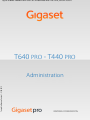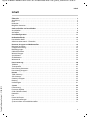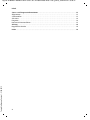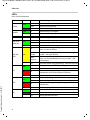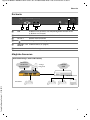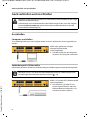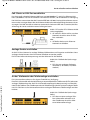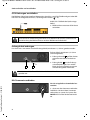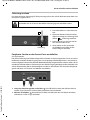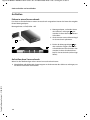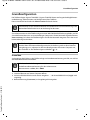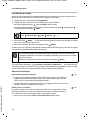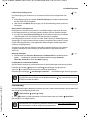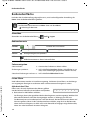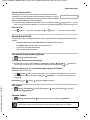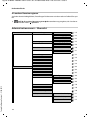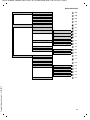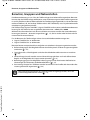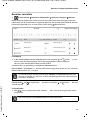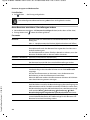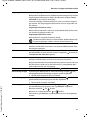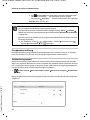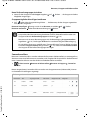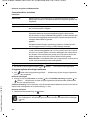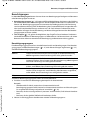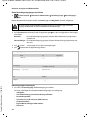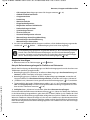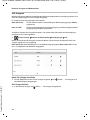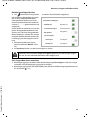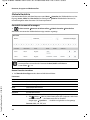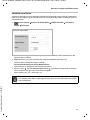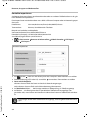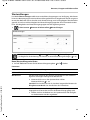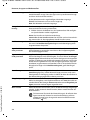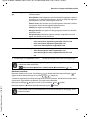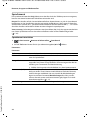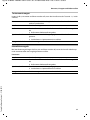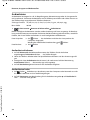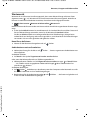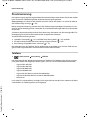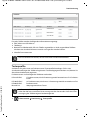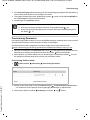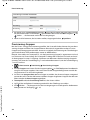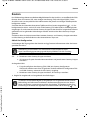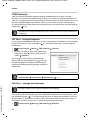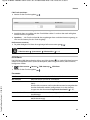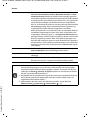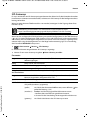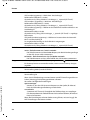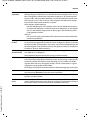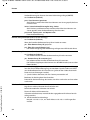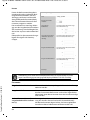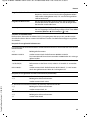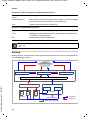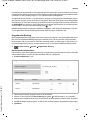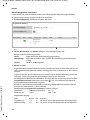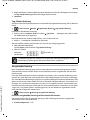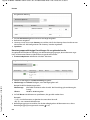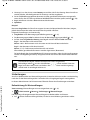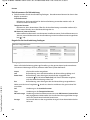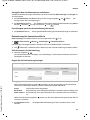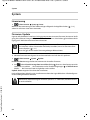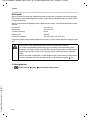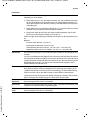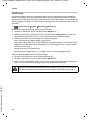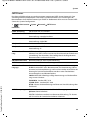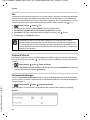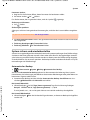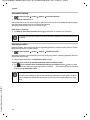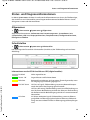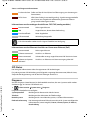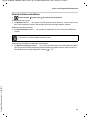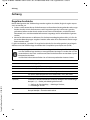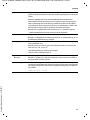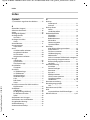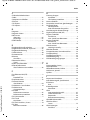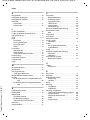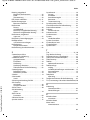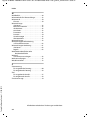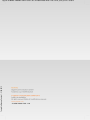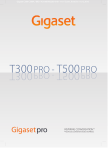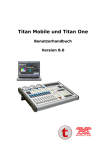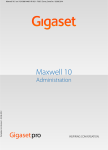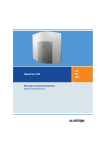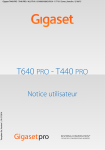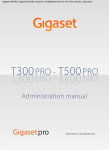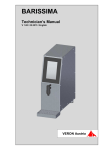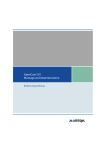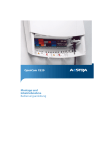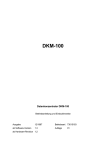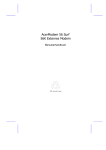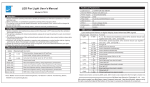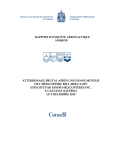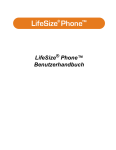Download T640 PRO - T440 PRO
Transcript
Gigaset T640PRO-T440PRO Admin Guide / de / A31008-N2003-R103-1-20 / Cover_front.fm / 9/30/15 T640 PRO - T440 PRO Template Borneo, Version 1, 21.06.2012 Administration Gigaset T640PRO-T440PRO Admin Guide / de / A31008-N2003-R103-1-20 / galiliei_adminIVZ.fm / 9/30/15 Inhalt Inhalt Übersicht . . . . . . . . . . . . . . . . . . . . . . . . . . . . . . . . . . . . . . . . . . . . . . . . . . . . . . . . . . . . . . . . . . . . . . . . . . . . . Anschlüsse . . . . . . . . . . . . . . . . . . . . . . . . . . . . . . . . . . . . . . . . . . . . . . . . . . . . . . . . . . . . . . . . . . . . . . . . . . . . . . . . LEDs . . . . . . . . . . . . . . . . . . . . . . . . . . . . . . . . . . . . . . . . . . . . . . . . . . . . . . . . . . . . . . . . . . . . . . . . . . . . . . . . . . . . . . Rückseite . . . . . . . . . . . . . . . . . . . . . . . . . . . . . . . . . . . . . . . . . . . . . . . . . . . . . . . . . . . . . . . . . . . . . . . . . . . . . . . . . . Mögliche Szenarien . . . . . . . . . . . . . . . . . . . . . . . . . . . . . . . . . . . . . . . . . . . . . . . . . . . . . . . . . . . . . . . . . . . . . . . . 3 3 4 5 5 Gerät aufstellen und anschließen . . . . . . . . . . . . . . . . . . . . . . . . . . . . . . . . . . . . . . . . . . . . . . . . . . . . . . 6 Anschließen . . . . . . . . . . . . . . . . . . . . . . . . . . . . . . . . . . . . . . . . . . . . . . . . . . . . . . . . . . . . . . . . . . . . . . . . . . . . . . . 6 Aufstellen . . . . . . . . . . . . . . . . . . . . . . . . . . . . . . . . . . . . . . . . . . . . . . . . . . . . . . . . . . . . . . . . . . . . . . . . . . . . . . . . 10 Grundkonfiguration . . . . . . . . . . . . . . . . . . . . . . . . . . . . . . . . . . . . . . . . . . . . . . . . . . . . . . . . . . . . . . . . . 11 Template Borneo, Version 1, 21.06.2012 Bedienoberfläche . . . . . . . . . . . . . . . . . . . . . . . . . . . . . . . . . . . . . . . . . . . . . . . . . . . . . . . . . . . . . . . . . . . . 14 Persönliches Profil . . . . . . . . . . . . . . . . . . . . . . . . . . . . . . . . . . . . . . . . . . . . . . . . . . . . . . . . . . . . . . . . . . . . . . . . 15 Administrationsmenü – Übersicht . . . . . . . . . . . . . . . . . . . . . . . . . . . . . . . . . . . . . . . . . . . . . . . . . . . . . . . . . 16 Benutzer, Gruppen und Nebenstellen . . . . . . . . . . . . . . . . . . . . . . . . . . . . . . . . . . . . . . . . . . . . . . . . . Benutzer verwalten . . . . . . . . . . . . . . . . . . . . . . . . . . . . . . . . . . . . . . . . . . . . . . . . . . . . . . . . . . . . . . . . . . . . . . . Gruppenverwaltung . . . . . . . . . . . . . . . . . . . . . . . . . . . . . . . . . . . . . . . . . . . . . . . . . . . . . . . . . . . . . . . . . . . . . . Berechtigungen . . . . . . . . . . . . . . . . . . . . . . . . . . . . . . . . . . . . . . . . . . . . . . . . . . . . . . . . . . . . . . . . . . . . . . . . . . Globale Kontakte . . . . . . . . . . . . . . . . . . . . . . . . . . . . . . . . . . . . . . . . . . . . . . . . . . . . . . . . . . . . . . . . . . . . . . . . . Warteschlangen . . . . . . . . . . . . . . . . . . . . . . . . . . . . . . . . . . . . . . . . . . . . . . . . . . . . . . . . . . . . . . . . . . . . . . . . . . Sprachmenü . . . . . . . . . . . . . . . . . . . . . . . . . . . . . . . . . . . . . . . . . . . . . . . . . . . . . . . . . . . . . . . . . . . . . . . . . . . . . Audiodateien . . . . . . . . . . . . . . . . . . . . . . . . . . . . . . . . . . . . . . . . . . . . . . . . . . . . . . . . . . . . . . . . . . . . . . . . . . . . . Wartemusik . . . . . . . . . . . . . . . . . . . . . . . . . . . . . . . . . . . . . . . . . . . . . . . . . . . . . . . . . . . . . . . . . . . . . . . . . . . . . . 18 19 22 25 30 33 36 38 39 Provisionierung . . . . . . . . . . . . . . . . . . . . . . . . . . . . . . . . . . . . . . . . . . . . . . . . . . . . . . . . . . . . . . . . . . . . . . Telefone . . . . . . . . . . . . . . . . . . . . . . . . . . . . . . . . . . . . . . . . . . . . . . . . . . . . . . . . . . . . . . . . . . . . . . . . . . . . . . . . . . Tastenprofile . . . . . . . . . . . . . . . . . . . . . . . . . . . . . . . . . . . . . . . . . . . . . . . . . . . . . . . . . . . . . . . . . . . . . . . . . . . . . Provisioning-Parameter . . . . . . . . . . . . . . . . . . . . . . . . . . . . . . . . . . . . . . . . . . . . . . . . . . . . . . . . . . . . . . . . . . . Provisioning-Gruppen . . . . . . . . . . . . . . . . . . . . . . . . . . . . . . . . . . . . . . . . . . . . . . . . . . . . . . . . . . . . . . . . . . . . 40 40 41 43 44 Routen . . . . . . . . . . . . . . . . . . . . . . . . . . . . . . . . . . . . . . . . . . . . . . . . . . . . . . . . . . . . . . . . . . . . . . . . . . . . . . TDM-Gateways . . . . . . . . . . . . . . . . . . . . . . . . . . . . . . . . . . . . . . . . . . . . . . . . . . . . . . . . . . . . . . . . . . . . . . . . . . . SIP-Gateways . . . . . . . . . . . . . . . . . . . . . . . . . . . . . . . . . . . . . . . . . . . . . . . . . . . . . . . . . . . . . . . . . . . . . . . . . . . . . Gateway-Gruppen . . . . . . . . . . . . . . . . . . . . . . . . . . . . . . . . . . . . . . . . . . . . . . . . . . . . . . . . . . . . . . . . . . . . . . . . Routing . . . . . . . . . . . . . . . . . . . . . . . . . . . . . . . . . . . . . . . . . . . . . . . . . . . . . . . . . . . . . . . . . . . . . . . . . . . . . . . . . . Umleitungen . . . . . . . . . . . . . . . . . . . . . . . . . . . . . . . . . . . . . . . . . . . . . . . . . . . . . . . . . . . . . . . . . . . . . . . . . . . . . 45 46 49 53 56 61 System . . . . . . . . . . . . . . . . . . . . . . . . . . . . . . . . . . . . . . . . . . . . . . . . . . . . . . . . . . . . . . . . . . . . . . . . . . . . . . Lizensierung . . . . . . . . . . . . . . . . . . . . . . . . . . . . . . . . . . . . . . . . . . . . . . . . . . . . . . . . . . . . . . . . . . . . . . . . . . . . . Firmware-Update . . . . . . . . . . . . . . . . . . . . . . . . . . . . . . . . . . . . . . . . . . . . . . . . . . . . . . . . . . . . . . . . . . . . . . . . . CDRs (Verkehrsdaten) . . . . . . . . . . . . . . . . . . . . . . . . . . . . . . . . . . . . . . . . . . . . . . . . . . . . . . . . . . . . . . . . . . . . . Netzwerk . . . . . . . . . . . . . . . . . . . . . . . . . . . . . . . . . . . . . . . . . . . . . . . . . . . . . . . . . . . . . . . . . . . . . . . . . . . . . . . . . Fax . . . . . . . . . . . . . . . . . . . . . . . . . . . . . . . . . . . . . . . . . . . . . . . . . . . . . . . . . . . . . . . . . . . . . . . . . . . . . . . . . . . . . . . Datum & Uhrzeit . . . . . . . . . . . . . . . . . . . . . . . . . . . . . . . . . . . . . . . . . . . . . . . . . . . . . . . . . . . . . . . . . . . . . . . . . . Systemeinstellungen . . . . . . . . . . . . . . . . . . . . . . . . . . . . . . . . . . . . . . . . . . . . . . . . . . . . . . . . . . . . . . . . . . . . . System sichern und wiederherstellen . . . . . . . . . . . . . . . . . . . . . . . . . . . . . . . . . . . . . . . . . . . . . . . . . . . . . 64 64 64 65 66 70 70 70 71 1 Gigaset T640PRO-T440PRO Admin Guide / de / A31008-N2003-R103-1-20 / galiliei_adminIVZ.fm / 9/30/15 Inhalt Status- und Diagnoseinformationen . . . . . . . . . . . . . . . . . . . . . . . . . . . . . . . . . . . . . . . . . . . . . . . . . . Allgemeines . . . . . . . . . . . . . . . . . . . . . . . . . . . . . . . . . . . . . . . . . . . . . . . . . . . . . . . . . . . . . . . . . . . . . . . . . . . . . . Schnittstellen . . . . . . . . . . . . . . . . . . . . . . . . . . . . . . . . . . . . . . . . . . . . . . . . . . . . . . . . . . . . . . . . . . . . . . . . . . . . SIP-Status . . . . . . . . . . . . . . . . . . . . . . . . . . . . . . . . . . . . . . . . . . . . . . . . . . . . . . . . . . . . . . . . . . . . . . . . . . . . . . . . Diagnose . . . . . . . . . . . . . . . . . . . . . . . . . . . . . . . . . . . . . . . . . . . . . . . . . . . . . . . . . . . . . . . . . . . . . . . . . . . . . . . . . Neustart & Herunterfahren . . . . . . . . . . . . . . . . . . . . . . . . . . . . . . . . . . . . . . . . . . . . . . . . . . . . . . . . . . . . . . . . 73 73 73 74 74 75 Anhang . . . . . . . . . . . . . . . . . . . . . . . . . . . . . . . . . . . . . . . . . . . . . . . . . . . . . . . . . . . . . . . . . . . . . . . . . . . . . 76 Reguläre Ausdrücke . . . . . . . . . . . . . . . . . . . . . . . . . . . . . . . . . . . . . . . . . . . . . . . . . . . . . . . . . . . . . . . . . . . . . . 76 Template Borneo, Version 1, 21.06.2012 Index . . . . . . . . . . . . . . . . . . . . . . . . . . . . . . . . . . . . . . . . . . . . . . . . . . . . . . . . . . . . . . . . . . . . . . . . . . . . . . . . 78 2 Gigaset T640PRO-T440PRO Admin Guide / de / A31008-N2003-R103-1-20 / overview.fm / 9/30/15 Übersicht Übersicht Anschlüsse Gigaset T640 PRO 1 2 5 3 4 6 7 8 7 8 Gigaset T440 PRO 1 2 Template Borneo, Version 1, 21.06.2012 5 3 6 1 POWER STATUS LEDs zur Anzeige des Betriebszustands 2 BRI BRI-Ports für ISDN-Telefonie ( S. 8); Gigaset T640 PRO: 4 x; Gigaset T440 PRO: 2 x 3 FXS Ports zum Anschließen analoger Endgeräte (Telefon/FAX) ( Gigaset T640 PRO: 4 x; Gigaset T440 PRO: 2 x 4 FXO Anschluss an das analoge Telefonnetz ( Gigaset T640 PRO: 4 x 5 GE Ethernet RJ-45-Port (10/100/1000Base-T), derzeit nicht verwendet 6 GE 4 x Gigabit Ethernet LAN-Ports (10/100/1000Base-T) zum Anschließen von IPTelefonen, Computern oder IP-Switches ( S. 7). 7 LAN 8 x Fast Ethernet LAN-Ports (10/100Base-TX) zum Anschließen von IP-Telefonen, Computern oder IP-Switches ( S. 7). 8 S. 7); S. 7); Derzeit nicht verwendet Informationen zum aktuellen Status der Ports und Schnittstellen S. 73. Alle LAN-Ports bieten PoE (Power over Ethernet) gemäß IEEE 802.3af-2003-Standard 3 Gigaset T640PRO-T440PRO Admin Guide / de / A31008-N2003-R103-1-20 / overview.fm / 9/30/15 Übersicht LEDs LEDs auf der Vorderseite: LED STATUS POWER Farbe Zustand Beschreibung An Gerät in Betrieb Blinkt Gerät wird neu gestartet Rot An Fehler beim Neustart Grün An Stromversorgung verfügbar – Aus Keine Stromversorgung Zustand Beschreibung An Ethernet-Verbindung aufgebaut Blinkt Port überträgt Daten Aus Keine Ethernet-Verbindung An Der LAN-Port versorgt das angeschlossene Gerät mit Strom (z. B. ein IP-Telefon) Blinkt schnell Leitungsüberlastung oder Kurzschluss der Leitung festgestellt – PoE nicht aktiviert Blinkt langsam PoE-Ladung auf Port, das Gerät hat aber nicht genug Strom, um die erforderliche Leistung zu liefern – PoE nicht aktiviert Aus Kein Strom auf der Ausgangsleitung – PoE nicht aktiviert An Das angeschlossene Telefon ist belegt Blinkt Die Nebenstelle wird angerufen Rot An Fehler – Verbindungsstörung oder wegen SPI-Fehler außer Betrieb (SPI=Serial Peripheral Interface) – Aus Telefon aufgelegt oder Gerät ist ohne Strom An FXO-Leitung ist gegenüber der Telefonanlage belegt Blinkt Signalisierung von Telefonanlage Rot An Fehler – Verbindungsstörung oder wegen SPI-Fehler außer Betrieb – Aus Telefon aufgelegt oder Gerät ist ohne Strom Grün An Physical Layer (Layer 1) synchronisiert (normaler Betrieb) Rot An Physical Layer (Layer 1) nicht synchronisiert – Aus Leitungsbündel nicht aktiv Grün LED am Port Farbe LAN rechts (Ethernet) Grün – LAN links (PoE) Gelb – Grün FXS Grün Template Borneo, Version 1, 21.06.2012 FXO BRI 4 Gigaset T640PRO-T440PRO Admin Guide / de / A31008-N2003-R103-1-20 / overview.fm / 9/30/15 Übersicht Rückseite 1 2 3 4 5 6 1 USB USB-Ports zum Anschluss von Peripheriegeräten für den Server (z. B. Maus und Tastatur) 2 VGA VGA-Port zum Anschluss eines Bildschirms für den Server 3 GE1/GE 2 Derzeit nicht verwendet 4 5 Erdungsschraube (¢ page 8) 100-240V~1.5A Stromanschluss (¢ page 8) 50-60Hz 250 V Sicherung 6 Mögliche Szenarien VoIP-Telefonanlage / VoIP-TDM-Gateway Öffentliches Telefonnetz (PSTN/ISDN/VoIP) analoge Endgeräte Internet VoIP lokales Netzwerk Template Borneo, Version 1, 21.06.2012 IP-Telefone 5 Gigaset T640PRO-T440PRO Admin Guide / de / A31008-N2003-R103-1-20 / starting.fm / 9/30/15 Gerät aufstellen und anschließen Gerät aufstellen und anschließen Beachten Sie die Sicherheitshinweise und die Hinweise zum Aufstellort in den mitgelieferten Herstellerhinweisen. Informationen zur Erstinbetriebnahme der Telefonanlage finden Sie in der mitgelieferten Installationsanleitung. Gehen Sie bei der Erstinbetriebnahme in der dort beschriebenen Reihenfolge vor. Anschließen Computer anschließen Zur Erstkonfiguration muss ein Computer direkt an einen LAN-Port des Geräts angeschlossen werden. Kabel: nicht-gekreuztes (straightthrough) Ethernet-Kabel (nicht mitgeliefert) ¤ LAN-Port direkt mit dem Netzwerkanschluss des Computers verbinden. Verbindung mit LAN herstellen Verwenden Sie einen LAN-Port für die Verbindung der Telefonanlage mit dem lokalen Netzwerk. Template Borneo, Version 1, 21.06.2012 Beachten Sie, dass Sie vorher die Netzwerkkonfiguration der Telefonanlage an die Einstellungen Ihres Netzwerks anpassen müssen S. 70. Kabel: CAT 5e oder CAT 6 Ethernet-Kabel (nicht mitgeliefert) ¤ LAN-Anschluss (GE oder FE) mit einem Gigabit Ethernet- oder Fast Ethernet-Netzwerk verbinden, z. B. mit dem Port eines Switches. 6 Gigaset T640PRO-T440PRO Admin Guide / de / A31008-N2003-R103-1-20 / starting.fm / 9/30/15 Gerät aufstellen und anschließen PoE-Clients an LAN-Port anschließen Das Gerät stellt 4 Gigabit-Ethernet-LAN-Ports (10/100/1000Base-T) und 8 Fast Ethernet-LANPorts (10/100Base-TX) zum Anschließen von Ethernet-Geräten, z. B. IP-Telefonen zur Verfügung. Die LAN-Ports unterstützen den PoE-Standard IEEE 802.3af-2003. Die Anschlüsse können zusammen mit den sonstigen Daten über das Ethernet-Kabel verbundene PoE-fähige Geräte mit Strom versorgen. Die LAN-Anschlüsse erkennen automatisch Geräte mit IEEE 802.3-Standard, die Klassifizierung des Geräts und den maximal zulässigen Strom. Kabel: CAT 5e oder CAT 6 Ethernet-Kabel (nicht mitgeliefert) ¤ GE- oder FE-LAN-Ansschluss mit dem Netzwerk-Anschluss eines IP-Telefons verbinden. oder ¤ IP-Telefon direkt an das EthernetNetzwerk anschließen. Analoge Geräte anschließen An die FXS-Ports können Sie analoge Telefone, Wählmodems und Faxgeräte anschließen. Diese analogen Geräte können dann für Internet-Telefonie verwendet werden. Ein FXS-Port liefert die Netzspannung und den Rufstrom für die Telefone. Kabel: RJ11-Telefonkabel (nicht mitgeliefert) ¤ FXS-Port mit analogem Endgerät verbinden (z. B. Telefon, Fax, Wählmodem). An das Telefonnetz oder Telefonanlage anschließen Template Borneo, Version 1, 21.06.2012 FXO-Schnittstellen stehen nur für Gigaset T640 PRO zur Verfügung. Eine FXO-Schnittstelle stellt die Verbindung zu einem öffentlichen Telefonnetz (PSTN) oder einer analogen Telefonanlage her. Die FXO-Schnittstelle empfängt die Netzspannung und den Rufstrom für die Telefone vom Telefonnetz oder der Telefonanlage (ähnlich wie bei analogen Telefonen). Ein FXO-Port ist die Schnittstelle zwischen analogem Telefonnetz /Telefonanlage und dem Internet. Kabel: RJ11-Telefonkabel (nicht mitgeliefert) ¤ FXO-Port mit einer analogen Telefon-Schnittstelle verbinden (z. B. dem Telefonnetz-Anschluss oder einer Nebenstellenanlage). 7 Gigaset T640PRO-T440PRO Admin Guide / de / A31008-N2003-R103-1-20 / starting.fm / 9/30/15 Gerät aufstellen und anschließen ISDN-Leitungen anschließen Die BRI-Ports (Basic Rate Interface) dienen dem Anschluss von ISDN-Telefonanlagen. Jeder BRIPort kann als Endgeräteanschluss (TE) konfiguriert werden ( S. 47). Kabel: RJ11-Telefonkabel (nicht mitgeliefert) ¤ BRI RJ-45-Port mit einem ISDN-Gerät verbinden. Zum Schutz vor Stromschlag und Feuer ist ein Kabel mit 0,14 A/mm (minimum) für die Verbindung der BRI-Anschlüsse mit dem Telefonnetz erforderlich. Erdungskabel anbringen Das Gerät muss mit einem Standard-Erdungskabel (mindestens 1,5 A/mm) geerdet werden. 1 2 Erdungskabel: mindestens 1,5 A/mm (nicht mitgeliefert) ¤ Erdungsschraube 1 auf der Geräterückseite vom Gehäuse abschrauben. ¤ Erdungskabel 2 mit der Erdungsschraube befestigen. Das andere Ende des Erdungskabels mit einem Schutzerdungsleiter verbinden. Die Geräte sind als Class I EN60950 und UL60950 klassifiziert und müssen dauerhaft geerdet sein. Template Borneo, Version 1, 21.06.2012 Mit Stromnetz verbinden Nur das mitgelieferte Stromkabel verwenden! ¤ Gerät mit dem Stomnetz verbinden. Sobald das Gerät mit dem Stromnetz verbunden ist, startet das System. Die POWER-LED auf der Vorderseite leuchtet. 8 Gigaset T640PRO-T440PRO Admin Guide / de / A31008-N2003-R103-1-20 / starting.fm / 9/30/15 Gerät aufstellen und anschließen Sicherung ersetzen Das Gerät hat einen Sicherung für Überspannungsschutz, die auf der Rückseite unter dem Stromanschluss angebracht ist. Verwenden Sie als Ersatz nur denselben Sicherungstyp mit derselben Stärke. 1 ¤ ¤ ¤ ¤ Sicherung Den Netzstecker aus dem Gerät ziehen. Mit einem kleinen Flachschraubendreher vorsichtig das Sicherungsfach öffnen 1 . Sicherung entfernen. Neue Sicherung in das Fach einsetzen und einrasten lassen. Gerät wieder an das Stromnetz anschließen und prüfen, ob die Power LED grün leuchtet. Peripherie-Geräte an den Server-Ports anschließen (nur für Experten) Template Borneo, Version 1, 21.06.2012 Die Software der Gigaset-Telefonanlage läuft auf einem im Gerät integrierten Server. Im normalen Betrieb wird kein direkter Zugang zum Server benötigt. Alle Konfigurations- und Administrationsaufgaben können über die Web-Bedienoberfläche vorgenommen werden. Sollte z. B. für eine Neuinstallation oder zur Fehleranalyse ein direkter Zugang benötigt werden, befinden sich auf der Rückseite des Geräts die benötigten Anschlüsse. Hier können Sie Computer-Peripheriegeräte wie Maus und Tastatur und Monitor anschließen. ¤ ¤ Computer-Peripheriegeräte anschließen: Ein USB-Kabel in einen der USB-Anschlüsse stecken (Typ Standard-A) und mit dem peripheren Gerät verbinden. Monitor anschließen: Den Monitor mit dem VGA-Port über ein VGA-Kabel mit einem Stiftstecker (15-Pin D-Typ) verbinden. 9 Gigaset T640PRO-T440PRO Admin Guide / de / A31008-N2003-R103-1-20 / starting.fm / 9/30/15 Gerät aufstellen und anschließen Aufstellen Einbau in einen Serverschrank Das Gerät ist für den Einbau in einen Serverschrank vorgesehen. Nutzen Sie hierzu die mitgelieferten Montageadapter. Montagebreite: 19 Zoll, Höhe: 1 HE ¤ ¤ 1 ¤ 2 2 Montageadapter an beiden Seiten des Gehäuses anbringen 1 . Verwenden Sie dazu die mitgelieferten Schrauben. Gerät in einem vorinstallierten Regal im Serverschrank platzieren. Enden der Montageadapter 2 an den vertikalen Trägern des Serverschrankrahmens festschrauben. Verwenden Sie dazu Standardschrauben für Serverschränke (nicht mitgeliefert). Aufstellen ohne Serverschrank Template Borneo, Version 1, 21.06.2012 Wenn Sie die Telefonanlage nicht in einen Serverschrank einbauen: ¤ Mitgelieferte selbstklebende Gumminoppen an der Unterseite des Gehäuses anbringen, um das Gerät rutschsicher aufzustellen. 10 Gigaset T640PRO-T440PRO Admin Guide / de / A31008-N2003-R103-1-20 / basic.fm / 9/30/15 Grundkonfiguration Grundkonfiguration Die Telefonanlagen Gigaset T440 PRO / Gigaset T640 PRO bieten umfangreiche Möglichkeiten zur Bedienung, Administration und Konfiguration Ihrer Telefone. Dieses Handbuch beschreibt die Administration für beide Geräte. Informationen zu den Telefonfunktionen für den Benutzer und eine Einführung in die Bedienoberfläche finden Sie in der Anleitung für Benutzer. Zur Administration wird die Telefonanlage mit einer Web-Bedienoberfläche ausgeliefert, auf die Sie mithilfe eines Browsers an einem beliebigen Computer in Ihrem Netzwerk zugreifen können. Voraussetzung: Sie haben die Telefonanlage in Ihr lokales Netzwerk integriert wie in der Installationsanleitung beschrieben. Die Telefonanlage muss in die lokale Netzinfrastruktur des Unternehmens integriert werden. Wenn die Netzwerkkonfiguration bei Auslieferung nicht zu Ihrer Netzwerkumgebung passt, nehmen Sie die Grundkonfiguration über einen Computer vor, den Sie direkt an die Telefonanlage anschließen ( S. 6). Anmelden Sie benötigen die IP-Adresse der Telefonanlage und eine Benutzerkennung mit PIN, um sich bei der Bedienoberfläche anzumelden. IP-Adresse bei Auslieferung: 192.168.0.50 Vordefinierte Benutzerkennung für den Administrator: Benutzername = admin, PIN = 0000 ¤ ¤ Template Borneo, Version 1, 21.06.2012 ¤ Standard-Browser auf einem Computer öffnen. Im Adressfeld die IP-Adresse des Geräts eingeben . . . der Anmeldebildschirm (Login) wird angezeigt. Benutzerkennung (Username) und zugehörige PIN eingeben. 11 Gigaset T640PRO-T440PRO Admin Guide / de / A31008-N2003-R103-1-20 / basic.fm / 9/30/15 Grundkonfiguration Installationsassistent Bei der ersten Anmeldung an der Bedienoberfläche startet automatisch ein Installationsassistent. Dieser führt Sie Schritt für Schritt durch wichtige Einstellungen. ¤ Sprache für den Assistenten einstellen Weiter ¤ Es folgt eine Seite, über die Sie eine Sicherung einspielen können. Bei der Erstinbetriebnahme: Seite mit Weiter überspringen Zur Wiederherstellung der Konfiguration von einer Sicherungsdatei: Auf Ja klicken Sicherungsdatei auswählen Weiter Die Konfiguration der Telefonanlage muss in einer Sicherungsdatei gespeichert S. 71 sein: Administration System Backup ¤ ¤ Land auswählen Weiter . . . es werden länderspezifische Einstellungen geladen, z. B. Wähltöne, ISDN- und FXS/FXO-Parameter PIN für die Administrator-Kennung admin ändern Weiter Sie können den Assistenten jetzt beenden und die weiteren Einstellungen später über das Administrator-Menü der Bedienoberfläche vornehmen. Um die Telefonanlage in das lokale Netzwerk einzubinden und eine Amtsleitung erfolgreich in Betrieb zu nehmen, wird jedoch empfohlen, den Assistenten vollständig durchzuführen. Weitere Einstellungen mit dem Assistenten vornehmen: Weiter Assistenten jetzt abbrechen: Installation abschließen und Neustart . . . die Telefonanlage wird neu gestartet. Sie können sich jetzt unter der Benutzerkennung admin mit der neu vergebenen PIN anmelden und weitere Konfigurationsmaßnahmen durchführen. Template Borneo, Version 1, 21.06.2012 Weitere Einstellungen Netzwerkkonfiguration anpassen ¤ IP-Adresse der Telefonanlage im lokalen Netzwerk eingeben. Die Telefonanlage benötigt eine feste IP-Adresse. Dies muss ggf. in der Konfiguration des DHCP-Servers im Netzwerk berücksichtigt werden. ¤ Einstellungen für die Subnetzmaske, den Standardgateway (DHCP-Server) und die DNS- Server an das Netzwerk anpassen. S. 66 DHCP-Server ausschalten S. 68 Die Telefonanlage ist mit einem integrierten DHCP-Server ausgestattet, der bei Auslieferung aktiviert ist. Wenn ein anderer DHCP-Server im Netzwerk aktiv ist, muss der DHCP-Server der Telefonanlage ausgeschaltet werden. ¤ DHCP-Server mit Schalter DHCP-Server einschalten deaktivieren. 12 Gigaset T640PRO-T440PRO Admin Guide / de / A31008-N2003-R103-1-20 / basic.fm / 9/30/15 Grundkonfiguration E-Mail-Server konfigurieren S. 69 Zur Übertragung von E-Mails muss ein externer E-Mail-Server eingerichtet werden. ¤ E-Mail-Übertragung mit Schalter E-Mail Zustellung einschalten und die Daten für den SMTP-Server eingeben. ¤ Oder Schritt mit Weiter überspringen, um die E-Mail-Konfiguration später vorzunehmen. Amtsanschluss konfigurieren S. 45 Konfigurieren Sie einen Amtsanschluss. Die Telefonanlage unterstützt SIP, ISDN und analoge Anschlüsse. Die Zugangsdaten erhalten Sie vom Telefon-Provider. ¤ Aus der Liste neben Externe Leitung die Art des Amtsanschlusses auswählen (SIP, ISDN oder FXO) und die Daten für den Anschluss eingeben. Der konfigurierte Anschluss wird als SIP- oder TDM-Gateway in die Konfiguration eingetragen. Es wird automatisch eine Gateway-Gruppe für den Anschluss eingerichtet. Alle eingehenden und ausgehenden Verbindungen werden über diese Gateway-Gruppe geroutet. Sie können später über das Administrator-Menü weitere Gateways und GatewayGruppen einrichten und das Routing an die Erfordernisse des Unternehmens anpassen. Benutzer eintragen ¤ Drei Benutzer mit Vorname, Nachname und Nebenstelle für die Benutzer eingeben . . . Die Benutzer werden mit den Benutzerkennungen demo101, demo102, demo103 und der PIN 0000 angelegt. S. 19 Installationsassistenten abschließen Auf der letzten Seite des Assistenten können Sie die Einstellungen noch einmal prüfen. Einstellungen ändern: Register auswählen Einstellungen wie gewünscht anpassen Assistenten noch einmal bis zum Ende durchführen Einstellungen bestätigen: Einstellungen speichern . . . die Telefonanlage wird neu gestartet Template Borneo, Version 1, 21.06.2012 Abhängig von den vorgenommenen Netzwerkeinstellungen haben Sie jetzt keinen Zugang mehr vom Computer auf die Bedienoberfläche. Ggf. Verbindung mit neuer IP-Adresse wieder herstellen. Lizenzierung Um die Telefonanlage in Betrieb zu nehmen, müssen Sie die Lizenz aktivieren, die mit dem Kauf der Anlage zur Verfügung gestellt wird. ¤ ¤ Administration Auf System Lizenz klicken und die Lizenzdatei aus Ihrem Dateisystem auswählen Hochladen Die Anlage ist nun freigeschaltet. Informationen zur Installierung weiterer Lizenzen unter http://wiki.gigasetpro.com oder kontaktieren Sie Ihren Gigaset Ansprechpartner. 13 Gigaset T640PRO-T440PRO Admin Guide / de / A31008-N2003-R103-1-20 / basic.fm / 9/30/15 Bedienoberfläche Bedienoberfläche Nachdem die Grundeinstellung abgeschlossen ist, wird nach erfolgreicher Anmeldung die Home-Seite der Bedienoberfläche geöffnet. PIN ändern: Persönliches Profil, S. 15. Ausführliche Informationen zur Home-Seite und dem Menü: Anleitung für Benutzer Abmelden Abmelden von der Bedienoberfläche: Profil Logout Bedienelemente Schalter: ON Funktion ein-/ausschalten OFF In Listen: Eintrag bearbeiten Eintrag löschen Sichern: Eintrag hinzügen und speichern Hilfe: Online-Hilfe aufrufen Hilfeinformationen zu dieser Seite anfordern Seitennavigation Seite wechseln: Änderungen speichern: ¤ ¤ Gewünschte Funktion aus Menü wählen Auf Schaltfläche Speichern klicken (Schaltfläche ist nur aktiv, wenn Änderungen gespeichert werden müssen) Seite ohne Änderungen verlassen: ¤ Auf Schaltfläche Abbrechen klicken Listen filtern Template Borneo, Version 1, 21.06.2012 Viele Informationen werden in Listenform angezeigt. Sie können Listen filtern, um die Menge von angezeigten Einträgen zu reduzieren oder nach bestimmten Einträgen zu suchen. Alphabetischer Filter Über Listen, die nach alphabetischen Werten gefiltert werden können, befindet sich ein Balken mit Alphabet. ¤ Buchstaben im ABC-Balken anklicken. Nur Einträge, die mit dem gewählten Buchstaben beginnen, werden angezeigt. Welches Feld oder welche Felder für den Filter herangezogen werden, ist abhängig von der Liste. Die Benutzerliste wird zum Beispiel nur nach dem Namen, die Kontaktliste nach Name und Vorname gefiltert. Wenn Sie A in der Benutzerliste anklicken, zeigt die Liste alle Benutzer, deren Name mit A beginnt, ein Klick auf A in der Kontaktliste hingegen zeigt alle Kontakte, deren Vor- oder Nachname mit einem A beginnt. 14 Gigaset T640PRO-T440PRO Admin Guide / de / A31008-N2003-R103-1-20 / basic.fm / 9/30/15 Bedienoberfläche Namen-/Nummernfilter Abhängig von der Art der Liste, werden verschiedene Suchfelder angeboten, um nach einzelnen oder mehreren Einträgen zu suchen, z. B. nach Name oder Nummer in einer Kontaktliste oder nach MACAdresse oder IP-Adresse in der Telefonliste. ¤ Einen oder mehrere Buchstaben/Ziffern in ein Suchfeld eingeben auf klicken . . . es werden nur noch Einträge angezeigt, die mit den im Suchfeld eingegebenen Zeichen beginnen. Filter löschen ¤ Auf klicken . . . der Filter wird gelöscht auf klicken . . . die Liste wird aktualisiert. Persönliches Profil Für jeden Benutzer wird ein persönliches Profil eingerichtet, das die folgenden Informationen enthält: • Vorname, Nachname und E-Mail Adresse gemäß Benutzereintrag • Die Nebenstelle, die dem Benutzer zugeordnet ist • Sprache für die Bedienoberfläche • Ggf. persönliche Rufnummern Persönliche Daten prüfen/ergänzen ¤ Profil Persönliche Daten Persönliche Rufnummern hinzufügen ¤ Rufnummern in den Feldern Mobil und Zuhause eingeben Speichern . . . die Rufnummern werden in Ihren Eintrag im internen Telefonbuch übernommen ( S. 22). Bild hinzufügen, das als Anruferbild angezeigt wird (CLIP-Bild) Formate: PNG, GIF, TIFF, JPG ¤ Auf klicken Bild aus dem Dateisystem des Computers oder Netzwerks auswählen . . . der Dateiname wird im Textfeld eingetragen Speichern . . . das Bild wird geladen und angezeigt Template Borneo, Version 1, 21.06.2012 Bild löschen: Auf klicken Vorgang mit OK bestätigen PIN ändern ¤ Profil PIN ändern aktuelle PIN eingeben wiederholen Speichern neue PIN eingeben neue PIN Sprache ändern ¤ Profil Sprache ändern gewünschte Sprache auswählen Speichern Die Änderung der Sprache gilt auch für die Spracheinstellungen am Telefon. 15 Gigaset T640PRO-T440PRO Admin Guide / de / A31008-N2003-R103-1-20 / basic.fm / 9/30/15 Bedienoberfläche Als anderer Benutzer agieren Sie haben damit die Möglichkeit, Einstellungen für Benutzer zu ändern oder im Fehlerfall zu prüfen. ¤ Profil Als anderer Benutzer agieren tiv verwenden wollen Speichern Benutzerkennung eingeben, die Sie alterna- Administrationsmenü – Übersicht Benutzer & Nebenstellen Benutzer & Gruppen Berechtigungen Globale Kontakte System Template Borneo, Version 1, 21.06.2012 S. 19 Rufannahmegruppen S. 22 Sammelanschlüsse S. 23 Berechtigungsgruppen S. 25 GUI S. 28 Kontaktliste S. 30 CSV Export/Import S. 31 Warteschlangen S. 33 Sprachmenü S. 36 Audiodateien S. 38 Wartemusik S. 39 Lizenz S. 64 Update S. 64 CDRs S. 65 Netzwerk IP-Konfiguration S. 66 DHCP Server S. 68 SMTP Server S. 69 Fax S. 70 Datum & Uhrzeit S. 70 Systemeinstellungen S. 70 Backup 16 Benutzer Automatisches Backup S. 71 Manuelles Backup S. 72 Wiederherstellen S. 72 Gigaset T640PRO-T440PRO Admin Guide / de / A31008-N2003-R103-1-20 / basic.fm / 9/30/15 Bedienoberfläche Provisioning Routen Telefone S. 40 Provisioning-Gruppen S. 40 Tastenprofile S. 40 Provisioning-Parameter S. 40 Gateway-Gruppen S. 53 SIP-Gateways S. 53 TDM-Gateways Eingehendes Routing FXS-Ports S. 53 FXO-Ports S. 53 ISDN-Ports S. 53 Eingehendes Routing S. 57 Tag-/Nachtschaltung S. 53 Ausgehendes Routing Umleitungen Systemstatus Warteschlangen S. 61 Sammelanschlüsse S. 63 Allgemeine Informationen S. 73 Schnittstellen S. 73 SIP-Status S. 74 Diagnose Neustart & Herunterfahren Template Borneo, Version 1, 21.06.2012 S. 59 Systemprotokoll S. 74 Telefonie S. 74 Betriebssystem S. 74 Einbruchserkennung S. 74 S. 75 17 Gigaset T640PRO-T440PRO Admin Guide / de / A31008-N2003-R103-1-20 / user.fm / 9/30/15 Benutzer, Gruppen und Nebenstellen Benutzer, Gruppen und Nebenstellen Eine Benutzerkennung ist aus Sicht der Telefonanlage einer Nebenstelle zugeordnet. Benutzer können über die Telefonanlage telefonieren, wenn ihrer Kennung eine Nebenstelle zugewiesen ist und ihr Telefon mit dieser Nebenstelle bei der Telefonanlage angemeldet ist. Hat ein Benutzer mehrere Telefone (z. B. ein Desktop-Telefon und ein DECT-Mobilteil), muss für jede Nebenstelle eine Kennung eingerichtet werden. Die Telefonanlage Gigaset T440 PRO / Gigaset T640 PRO wird mit einer vordefinierten Benutzerkennung für den Administrator ausgeliefert. Benutzername = admin, PIN = 0000 Während der Inbetriebnahme mit dem Installationsassistenten werden drei weitere Benutzerkennungen (demo101 - demo103) eingerichtet ( S. 12), die Sie ändern oder löschen oder für interne Zwecke nutzen können. Für die Benutzer der Telefonanlage richten Sie zusätzliche Benutzerkennungen ein: u Gigaset T440 PRO: bis zu 40 Benutzer u Gigaset T640 PRO: bis zu 80 Benutzer Benutzer können entsprechend ihrer Aufgaben verschiedenen Gruppen zugeordnet werden: u Rufannahmegruppe: Die Mitglieder können Anrufe der jeweils anderen Gruppenmitglieder annehmen ( S. 22). u Sammelanschluss: Alle Mitglieder sind über dieselbe Nebenstellennummer zu erreichen ( S. 23). u Warteschlange: Anrufer werden in einer Warteschlange gehalten und nach definierbaren Regeln an die Mitglieder der Gruppe weitervermittelt ( S. 33). u Berechtigungsgruppe: Die Mitglieder haben Zugang zu einer bestimmten definierbaren Untermenge der Funktionen der Bedienoberfläche ( S. 25). u Provisioning-Gruppe: Den Telefonen werden bestimmte Tasten-Profile oder besondere Provisioning-Parameter zugewiesen ( S. 44). Template Borneo, Version 1, 21.06.2012 Benutzerkennungen können erst geändert oder hinzugefügt werden, wenn die Lizenz erfolgreich aktiviert wurde ( S. 13). 18 Gigaset T640PRO-T440PRO Admin Guide / de / A31008-N2003-R103-1-20 / user.fm / 9/30/15 Benutzer, Gruppen und Nebenstellen Benutzer verwalten ¤ Administration Benutzer & Nebenstellen Benutzer & Gruppen Benutzer Bereits existierende Benutzer werden mit ihrem Anmeldenamen, dem richtigen Namen, der Nebenstelle und der E-Mail-Adresse aufgelistet. Benutzer, die mit ihrer Nebenstelle bei der Telefonanlage angemeldet sind, sind mit einem grünen Punkt gekennzeichnet. Name Nummer Benutzer Name Benutzer hinzufügen Nebenstelle E-Mail Administrator [email protected] Martin Black [email protected] Susan Brown [email protected] Liste filtern ¤ In den Feldern Name und/oder Nummer einen Wert eingeben auf klicken . . . es werden nur noch Einträge angezeigt, die mit den eingegebenen Zeichen beginnen Wert: ein oder mehrere Buchstaben und/oder Ziffern Sie können die Liste gleichzeitig nach Name und Nummer filtern. Beispiel: Name = Ab, Nummer = 1; der Filter liefert alle Einträge, deren Name mit „Ab“ und deren Nebenstellennummer mit „1“ beginnt. Für den Namenfilter werden die Parameter Vorname und Nachname des Benutzereintrags verwendet, d. h. der Filter „A“ liefert alle Einträge, deren Vor- oder Nachname mit einem „A“ beginnt. Template Borneo, Version 1, 21.06.2012 Filter löschen: Auf wird aktualisiert im Feld klicken . . . der Wert wird entfernt auf klicken . . . die Liste Liste sortieren ¤ Pfeil in einer Spaltenüberschrift anklicken . . . die Liste wird absteigend oder aufsteigend sortiert Die Sortierung der Spalte Name erfolgt nach dem Nachnamen. 19 Gigaset T640PRO-T440PRO Admin Guide / de / A31008-N2003-R103-1-20 / user.fm / 9/30/15 Benutzer, Gruppen und Nebenstellen Liste löschen ¤ Auf klicken . . . der Eintrag wird gelöscht Die vorkonfigurierte Benutzerkennung admin kann nicht gelöscht werden. Neue Benutzer einrichten / Einstellungen ändern ¤ ¤ Neuen Benutzer einrichten: Auf Benutzer hinzufügen klicken (rechts oben auf der Seite) Eintrag ändern: Auf neben dem Eintrag klicken Parameter Benutzer Benutzername zum Anmelden bei der Bedienoberfläche. Er muss eindeutig sein. Wert: 2 - 50 alphanumerische Zeichen (Kleinbuchstaben und Ziffern). Nebenstelle Nummer der Nebenstelle. Wert: 2 - 10 Ziffern Eine Nebenstelle wird dem Benutzer fest zugeordnet. Der Wert muss deshalb eindeutig sein. Um die Nebenstelle an einem Telefon in Betrieb zu nehmen, muss der Benutzer die Nebenstelle an diesem Telefon aktivieren. Vorname / Nachname Vorname und Nachname des Benutzers. PIN PIN zum Anmelden bei der Bedienoberfläche. Wert: 3 - 10 Ziffern Der Benutzer kann die PIN über seine Profileinstellungen ändern. SIP-Passwort Passwort des VoIP-Kontos, das dem Benutzer zugewiesen ist. Anrufbeantworter Nebenstelle des Anrufbeantworters, der dem Benutzer zugewiesen ist. Standardmäßig ist dies dieselbe Nummer wie im Feld Nebenstelle angezeigt. Um den Anrufbeantworter zu aktivieren, muss der Benutzer eine Rufumleitung an den Anrufbeantworter einrichten. Wenn der Benutzer mehrere Anrufbeantworter abhören soll: AB-Nummern durch Komma getrennt eintragen. Template Borneo, Version 1, 21.06.2012 E-Mail E-Mail-Adresse des Benutzers. Die E-Mail Adresse wird für die Benachrichtigung über den Eingang von AB-Nachrichten und für Fax2Mail verwendet. Fax2Mail ist immer aktiv, die Benachrichtigung über AB-Nachrichten kann vom Benutzer eingestellt werden (Menü Rufumleitung Rufumleitung E-MailBenachrichtigung bei eingehenden Sprachnachrichten aktivieren). Sprache 20 Die Einstellung bestimmt die Sprache für das Telefon, System-Ansagen sowie die Bedienoberfläche der Telefonanlage für den Benutzer. Der Benutzer kann diese Einstellung ändern. Gigaset T640PRO-T440PRO Admin Guide / de / A31008-N2003-R103-1-20 / user.fm / 9/30/15 Benutzer, Gruppen und Nebenstellen Angezeigte Rufnummer intern / Angezeigte Rufnummer extern Rufnummern des Benutzers für die Rufnummernanzeige (CLIP). Die hier eingetragenen Rufnummern stehen dem Benutzer im Menü Dienstmerkmale als Auswahl zur Verfügung. Es können beliebig viele Rufnummern für intern und extern eingetragen werden. Die eingetragenen Rufnummern müssen angerufen werden können. Angezeigte Rufnummer intern: Nebenstelle des Benutzers oder eine andere Nebenstelle, die bei internen Anrufen angezeigt werden soll. Angezeigte Rufnummer extern: Rufnummern für ausgehende externe Anrufe. Die Rufnummern können nur beim Ändern der Benutzereinstellungen eingetragen werden, nicht bei einem Neueintrag. Aus Telefonbuch ausblenden Aktiviert: Der Benutzer wird nicht in das interne Telefonbuch der Telefonanlage eingetragen. Auf Zentrale abwerfen Aktiviert: Eingehende Anrufe für die Nebenstelle des Benutzers werden bei Nichtmelden an eine zentrale Nummer umgeleitet. Nummer im Feld Nummer der Zentrale eingeben. Rufnummer aktualisieren Aktiviert: Die Rufnummer wird bei Statuswechsel aktualisiert. Beispiel: Der Benutzer hat eine Rufumleitung aktiviert. Der Anrufer A an die Rufnummer von B wird an die Rufnummer C weitergeleitet. Bei C wird die Rufnummer von A angezeigt. RTP-Strom umlenken Voreinstellung (nicht aktiviert) beibehalten ( Provisioning-Gruppe Zuordnung der Nebenstelle zu einer Provisioning-Gruppe ( S. 44). Alle eingerichteten Provisioning-Gruppen werden angeboten. ¤ Gewünschte Gruppe aus der Liste wählen. S. 51). Rufannahmegruppen Zuordnung der Nebenstelle zu Rufannahmegruppen ( S. 22). Alle eingerichteten Rufannahmegruppen werden angeboten. ¤ Gewünschte Gruppe(n) markieren. Template Borneo, Version 1, 21.06.2012 Benutzergruppen Zuordnung des Benutzers zu Berechtigungsgruppen ( S. 25). Es werden alle Berechtigungsgruppen vom Typ Benutzer angeboten. Benutzer zuordnen: auf klicken Benutzer aus Gruppe entfernen: auf klicken Die Zuordnung zu All Users und All visible users kann nicht gelöscht werden. 21 Gigaset T640PRO-T440PRO Admin Guide / de / A31008-N2003-R103-1-20 / user.fm / 9/30/15 Benutzer, Gruppen und Nebenstellen Bild Bild, das als CLIP-Bild angezeigt wird. ¤ Auf klicken Bild aus dem Dateisystem des Computers oder Netzwerks auswählen . . . der Dateiname wird im Textfeld eingetragen Speichern . . . das Bild wird geladen und angezeigt Formate: PNG, GIF, TIFF, JPG Nur Benutzer, Nebenstelle und PIN sind Pflichtparameter. Alle anderen Einstellungen sind optional und können später ergänzt werden. Der Benutzer wird in die interne Kontaktliste aufgenommen (Menü Kontakte Intern), wenn Sie dies nicht explizit mit dem Parameter Aus Telefonbuch ausblenden unterbinden. Benutzer müssen ihr Telefon mit der zugewiesenen Nebenstelle wie folgt an der Telefonanlage anmelden: ¤ Am Telefon die Tasten <Nebenstelle> drücken Freisprech-Taste drücken PIN eingeben mit bestätigen Gruppenverwaltung Ihre Gigaset-Telefonanlage bietet Rufannahmegruppen und Sammelanschlüsse zur Handhabung von Anrufen, die von mehr als einer Person angenommen werden können. Rufannahmegruppen Rufannahme erlaubt es einem Benutzer, einen Anruf für einen anderen Teilnehmer anzunehmen. Dazu drückt der Benutzer eine Taste am Telefon, die speziell für diesen Zweck mit der Funktion „Gruppenannahme“ belegt ist. Benutzer, die der selben Rufannahmegruppen angehören, können Anrufe für jedes andere Gruppenmitglied annehmen. ¤ Administration Benutzer & Nebenstellen Benutzer & Gruppen Rufannahme- gruppen Bereits eingerichtete Rufannahmegruppen werden mit Name und der Anzahl ihrer Mitglieder aufgelistet. Template Borneo, Version 1, 21.06.2012 Rufannahmegruppen ID Gruppe Buchhaltung Vertrieb Gruppe 22 Mitglieder Gigaset T640PRO-T440PRO Admin Guide / de / A31008-N2003-R103-1-20 / user.fm / 9/30/15 Benutzer, Gruppen und Nebenstellen Neue Rufannahmegruppe einrichten ¤ Name für die Gruppe im Feld Gruppe eingeben Mitglieder eingetragen auf klicken . . . die Gruppe wird ohne Gruppenmitglieder hinzufügen/entfernen ¤ Auf neben dem Gruppeneintrag klicken . . . die Benutzer, die der Gruppe zugeordnet sind, werden aufgelistet. Benutzer hinzufügen: Benutzer entfernen: Eintrag aus der Liste Benutzer auswählen Neben dem Benutzereintrag auf auf klicken klicken. Sie können einen Benutzer einer Rufannahmegruppe auch zuordnen, indem Sie den entsprechenden Benutzereintrag bearbeiten und das Kontrollkästchen neben der Gruppe im Bereich Rufannahmegruppen markieren ( S. 19). Benutzer müssen einer Benutzergruppe mit der Berechtigung Gruppenannahme angehören ( S. 25). Die Gruppe All Users hat standardmäßig diese Berechtigung. Für die Rufannahme muss mithilfe eines Tastenprofils eine Taste am Telefon mit dem Parameter Gruppen-Pickup belegt werden ( S. 41). Dabei im Feld Nummer/Daten die Gruppen-ID der Rufannahmegruppe eintragen. Sammelanschluss Bei einem Sammelanschluss werden mehrerer Rufnummern (Nebenstellen) zusammengefasst, die dann unter einer Rufnummer zu erreichen sind. Eingehende Gespräche für die Rufnummer eines Sammelanschlusses werden direkt an alle Nebenstellen vermittelt. ¤ Administration Benutzer & Nebenstellen Benutzer & Gruppen Sammelan- schlüsse Bereits eingerichtete Sammelanschlüsse werden mit Gruppennummer (Nebenstelle), Namen und weiteren Einstellungen angezeigt. Template Borneo, Version 1, 21.06.2012 Änderungen Sammelanschlüsse Nebenstelle Titel angezeigter Präfix Rufschema Gruppenbesetzt 100 Hotline 14646 linear nein 101 Reception 12345 parallel ja Nebenstelle Titel Präfix Rufschema linear Mitglieder Gruppenbesetzt 23 Gigaset T640PRO-T440PRO Admin Guide / de / A31008-N2003-R103-1-20 / user.fm / 9/30/15 Benutzer, Gruppen und Nebenstellen Sammelanschluss einrichten Parameter: Nebenstelle Nebenstelle des Sammelanschlusses. Eingehende Anrufe an diese Nebenstelle werden an alle Nebenstellen der Gruppenmitglieder weitergeleitet. Titel Name der Gruppe angezeigter Präfix Wird am Telefon angezeigt, um zu kennzeichnen, dass der Anruf über den Sammelanschluss eingeht. Rufschema linear Die Nebenstellen der Gruppenmitglieder klingeln nacheinander. Anrufe werden an die erste Nebenstelle geleitet. Ist diese besetzt oder antwortet im festgelegten Zeitraum nicht, werden nacheinander die weiteren Nebenstellen angerufen. parallel Alle Nebenstellen klingeln gleichzeitig. Sobald ein Teilnehmer den Anruf entgegennimmt, wird das parallele Klingeln beendet. Gruppenbesetzt Aktiviert: Ist eine Nebenstelle der Gruppe besetzt, wird der Anruf nicht an die nächste weitergeleitet. Dies ist z. B. sinnvoll, wenn der Sammelanschluss aus einem Telefon und einem Mobilgerät des selben Benutzers besteht. Führt der Benutzer gerade ein Gespräch mit einem der beiden Endgeräte, wird er bei seinem Telefonat nicht gestört. Nicht aktiviert: Ist eine Nebenstelle der Gruppe besetzt, wird der Anruf an die nächste freie Nebenstelle weitergeleitet. Mitglieder ¤ Anzahl der Gruppenmitglieder Parameter für die Gruppe eingeben auf klicken . . . die Gruppe wird eingerichtet Gruppenmitglieder hinzufügen/entfernen ¤ Auf neben dem Gruppeneintrag klicken . . . die Benutzer, die der Gruppe zugeordnet sind, werden aufgelistet. Template Borneo, Version 1, 21.06.2012 Benutzer hinzufügen ¤ Eintrag aus der Liste Benutzer auswählen Wert für Zeitüberschreitung eingeben auf klicken . . . der Benutzer wird der Gruppe zugeordnet, die Nebenstelle des Benutzers gehört zum Sammelanschluss Zeitüberschreitung: Zeit in Sekunden nach der bei Rufschema linear der Anruf an die nächste Nebenstelle weitergeleitet wird (Voreinstellung = 5 Sek.). Benutzer entfernen ¤ Neben dem Benutzereintrag auf klicken. Auf der Seite Administration Routen Umleitungen Sammelanschlüsse können Sie Regeln für die Umleitung von Anrufen an einen Sammelanschluss festlegen ( S. 63). 24 Gigaset T640PRO-T440PRO Admin Guide / de / A31008-N2003-R103-1-20 / user.fm / 9/30/15 Benutzer, Gruppen und Nebenstellen Berechtigungen Im Menü Berechtigungen können Sie zwei Arten von Berechtigungen festlegen und Benutzern oder Benutzergruppen zuweisen. u Berechtigungsgruppen ( S. 25) bieten vielfältige Möglichkeiten, die Nutzung des Telefons, der Telefonbücher oder Warteschlangen für die verschiedenen Benutzer zu strukturieren. So können z. B. Berechtigungsgruppen für internationale Telefongespräche, die Einrichtung von Anrufweiterschaltung oder die Bearbeitung des Firmentelefonbuchs eingerichtet werden. Auch komplexe Benutzungsstrukturen wie z. B. Chef-Sekretär-Funktion oder unterschiedliche Strategien für die Bearbeitung von Warteschlangen können über die Berechtigungsgruppen realisiert werden. u GUI-Gruppen ( S. 28) geben die Möglichkeit, den Zugriff auf verschiedenen Funktionen der Bedienoberfläche für Benutzergruppen zu differenzieren. Sie können damit z. B. einem Benutzer ohne Administratorrechte die Berechtigung zur Benutzerverwaltung geben. Berechtigungsgruppen Eine Berechtigungsgruppe umfasst eine definierte Anzahl von Berechtigungen. Eine Berechtigungsgruppe wird Benutzerkennungen ( S. 21) oder Warteschlangen zugewiesen ( S. 33). Template Borneo, Version 1, 21.06.2012 Vordefinierte Berechtigungsgruppen: Admins Gruppe für den Administrator. Diese Gruppe ist der Benutzerkennung admin zugeordnet. Diese Zuordnung kann nicht gelöscht werden. All invisible users Diese Gruppe enthält alle Benutzer, die nicht im internen Telefonbuch angezeigt werden. Diese Gruppe ist der Benutzerkennung admin zugeordnet. Diese Zuordnung kann nicht gelöscht werden. All Users Standard-Gruppe für Benutzer. Diese Gruppe wird allen Benutzern zugeordnet, auch admin. Diese Zuordnung kann nicht gelöscht werden. All visible users Diese Gruppe enthält alle Benutzer, die im internen Telefonbuch angezeigt werden. Diese Gruppe wird standardmäßig allen Benutzern zugeordnet, außer admin. Diese Zuordnung kann nicht gelöscht werden. All Queues Standard-Gruppe für Warteschlangen Sie können Berechtigungsgruppen ändern und neue definieren. ¤ Erstellen Sie zunächst ein Berechtigungskonzept für Ihr Unternehmen. Beispiele: - Wahlkontrolle für lokale, nationale und internationale Anrufe: Berechtigungsgruppen Lokal, National und International einrichten und diese Gruppen für ausgehendes Routing entsprechend auswählen ( S. 59) - Benutzer, die das Leistungsmerkmal „Intercom“ nutzen dürfen (Chef-Sekretär-Kombination) - Benutzer, die das globale Telefonbuch bearbeiten dürfen ¤ Weisen Sie abhängig davon dem Benutzer weitere Teilberechtigungen zu. 25 Gigaset T640PRO-T440PRO Admin Guide / de / A31008-N2003-R103-1-20 / user.fm / 9/30/15 Benutzer, Gruppen und Nebenstellen Neue Berechtigungsgruppe einrichten ¤ Administration Benutzer & Nebenstellen Berechtigungen Berechtigungs- gruppen Bereits bestehende Gruppen werden mit Name, Typ und Mitglieder (Anzahl) aufgelistet. Löschen Sie die voreingestellten Gruppen nicht. Sie verhindern ggf. damit den Zugang der Benutzer zu den Funktionen der Telefonanlage. ¤ Im Feld Name einen Namen für die Gruppe eintragen auswählen: aus der Liste Typ die Art der Gruppe Benutzer: für eine Berechtigungsgruppe, die einer Benutzerkennung zugewiesen werden soll Warteschlange: für eine Berechtigungsgruppe, die einer Warteschlange zugewiesen werden soll ¤ ¤ Auf Auf klicken . . . die Gruppe wird in die Liste eingetragen neben dem Gruppeneintrag klicken Berechtigungsgruppe bearbeiten: All Users Name Typ Mitglieder All Users Berechtigung Auf Gruppe anwenden Berechtigung anwenden auf Typ Mitglied Template Borneo, Version 1, 21.06.2012 Mitglied Berechtigungen hinzufügen ¤ 26 Aus der Liste Berechtigung die Berechtigung auswählen Die Liste stellt folgende vordefinierte Berechtigungen zur Verfügung: - Anklopfen - Anrufweiterleitung, Anrufweiterleitung aufheben - Besetztlampenfeld - CLIP zulassen, CLIR zulassen, DND zulassen - Direkte Annahme - Eigene Warteschlangen überwachen - Faxserver Gigaset T640PRO-T440PRO Admin Guide / de / A31008-N2003-R103-1-20 / user.fm / 9/30/15 Benutzer, Gruppen und Nebenstellen ¤ - GUI anzeigen (Berechtigungen einer GUI-Gruppe zuweisen S. 28) - Globale Kontakte bearbeiten - Gruppenannahme - Hotdesking - Identität wechseln - Klingeltonkonfiguration - Mitglied des internen Telefonbuchs - Nachtschaltung einrichten - Sprechanlage zulassen - Terminruf zulassen - Voicemail-Konfiguration zulassen - Warteschlange Anmeldung/Abmeldung - Warteschlangen Anrufweiterleitung - Warteschlangen überwachen Aus der Liste anwenden auf die Gruppe auswählen, auf die die Berechtigung angewendet klicken . . . die Berechtigung wird in der Liste angezeigt werden soll auf Einer Berechtigungsgruppe für ausgehendes Routing (z. B. Einschränkung auf lokale Anrufe, Zeit- oder Nummerneinschränkungen) müssen Sie keine Berechtigungen zuweisen. Sie legen nur die Gruppe selbst an und ordnen die gewünschten Mitglieder zu. Diese Gruppe weisen Sie dann einer Routing-Regel zu ( S. 60). Mitglieder hinzufügen ¤ Benutzernamen in das Feld eintragen auf klicken Template Borneo, Version 1, 21.06.2012 Beispiel: Rufannahmeregelungen für Chefbüro und Sekretariat Mittels der Einrichtung von Berechtigungen und Rufannahmegruppen kann die Annahme von Telefonaten spezifisch geregelt werden. ¤ Berechtigungsgruppe „Sekretariat“ erstellen mit Berechtigungen Anrufweiterleitung und Intercom, jeweils anwenden auf Gruppe „Sekretariat“. ¤ Berechtigungsgruppe „Chefbüro“ erstellen mit Berechtigungen Intercom, anwenden auf Gruppe Chefbüro und Anrufweiterleitung aufheben, anwenden auf Gruppe „Sekretariat“. ¤ „Chefbüro“ und „Sekretariat“ einer gemeinsamen Rufannahmegruppe ( S. 22) zuordnen. ¤ Tastenprofile für die beiden Telefontypen erstellen ( S. 41), mit Tastenbelegungen Intercom und Gruppenpickup und diese Tastenprofile den Provisioning-Gruppen für das Chefbüro und das Sekretariat zuweisen ( S. 44). ¤ Anklopfen beim „Sekretariat“ einschalten (über Menü Benutzereinstellungen) Ein Anrufer wählt die Rufnummer der Warteschlange ( S. 33). Wenn das Telefon des Chefbüros in der Warteschlange angemeldet ist, geht der Anruf an dieses Telefon. Ist das Telefon des Chefbüros nicht in der Warteschlange angemeldet, erfolgt der Anruf auf das Telefon des Sekretariats. Wenn das Telefon im Sekretariat belegt ist, kann nun vom Chefbüro aus die aktivierte Anrufweiterleitung im Sekretariat (bei besetzt) ignoriert werden und der Anruf erfolgt am Sekretariatstelefon. Durch die gemeinsame Rufannahmegruppe kann von Chefbüro aus nun der Anruf angenommen werden. 27 Gigaset T640PRO-T440PRO Admin Guide / de / A31008-N2003-R103-1-20 / user.fm / 9/30/15 Benutzer, Gruppen und Nebenstellen GUI-Gruppen Welche Funktionen (Module) der Bedienoberfläche einem Benutzer zur Verfügung stehen, wird über die Zugehörigkeit zu GUI-Gruppen festgelegt. Es existieren zwei voreingestellte GUI-Gruppen: New admin GUI für den Administrator, standardmäßig der Berechtigungsgruppe Admins zugewiesen New user GUI für Benutzer ohne Administratorberechtigung, standardmäßig der Berechtigungsgruppe All Users zugewiesen Sie können weitere GUI-Gruppen einrichten. Sie werden beim Einrichten von Berechtigungsgruppen zur Auswahl angeboten. ¤ Administration Benutzer & Nebenstellen Berechtigungen GUI Bereits existierende GUI-Gruppen werden mit Name und der Anzahl der Module, die für die Gruppe zugelassen sind, angezeigt. New admin GUI 63/115 bedeutet z. B.: für die Berechtigungsgruppe New admin GUI sind 63 von 115 möglichen GUI-Modulen freigegeben. GUI-Gruppen Titel Module My GUI Titel Neue GUI-Gruppe einrichten ¤ Im Feld Titel einen Namen für die Gruppe eingeben ohne Berechtigung eingetragen. Auf klicken . . . die Gruppe wird Template Borneo, Version 1, 21.06.2012 GUI-Gruppe löschen ¤ 28 In der Zeile der Gruppe auf klicken . . . die Gruppe wird gelöscht. Gigaset T640PRO-T440PRO Admin Guide / de / A31008-N2003-R103-1-20 / user.fm / 9/30/15 Benutzer, Gruppen und Nebenstellen Module hinzufügen/löschen ¤ Auf neben dem Eintrag klicken . . . es werden alle GUI-Module aufgelistet. Die Anordnung der Module entspricht der Struktur der Bedienoberfläche. Untergeordnete Module sind durch eine entsprechende Anzahl von Bindestrichen (-, - -, - - -) gekennzeichnet und eingerückt. Beispiel Benutzereinstellungen Netzdienste Tastenzuweisungen Um ein Modul zu aktivieren, müssen die jeweils übergeordneten Module auch Klingeltöne aktiviert sein. Wird ein übergeordnetes Modul deaktiviert, werden alle untergeCSV Im-/Export ordneten Module ebenfalls deaktiviert, unabhängig von ihrer eigenen EinstelCSV-Import lung. ¤ Aktivieren/deaktivieren Sie ein CSV-Export Modul mithilfe des ON/OFF-Schalters. ¤ Auf Speichern klicken, um die Einstellungen zu sichern. ON Netzdienste ON Tastenzuweisun- ON Klingeltöne OFF ON OFF CSV-Import ON OFF CSV-Export ON Mindestens die Funktionen Login und Logout sollten für eine GUI-Gruppe zugelassen sein, da sonst keinerlei Aktivitäten mehr möglich sind. GUI-Gruppe Benutzern zuordnen ¤ Template Borneo, Version 1, 21.06.2012 ¤ Berechtigungsgruppe erstellen, dabei die Berechtigung GUI anzeigen auf die GUI-Gruppe anwenden und der Berechtigungsgruppe hinzufügen Berechtigungsgruppe für den oder die Benutzer, die diese GUI-Berechtigung bekommen sollen, aktivieren ( S. 21). 29 Gigaset T640PRO-T440PRO Admin Guide / de / A31008-N2003-R103-1-20 / user.fm / 9/30/15 Benutzer, Gruppen und Nebenstellen Globale Kontakte Die Bedienoberfläche stellt dem Benutzer unter Menü Kontakte drei Telefonbücher zur Verfügung: Intern, Global und Persönlich. Die Einträge des globalen Telefonbuchs können Sie manuell eingeben oder über eine CSV-Datei importieren. Kontaktliste manuell erzeugen ¤ Administration Benutzer & Nebenstellen Globale Kontakte Kontaktliste Alle bereits existierenden Telefonbucheinträge werden angezeigt. Kontakte Name Nummer Vorname Nachname Firma Susan Black Gigaset James Brown Gigaset Kontakt hinzufügen Arbeit Mobil Zuhause Für den Namenfilter werden die Parameter Vorname und Nachname verwendet. Der Nummernfilter verwendet die Parameter Arbeit, Mobil und Zuhause. Listen filtern S. 14. Neuen Kontakt einrichten ¤ Auf Kontakt hinzufügen rechts oben im Bildschirm klicken. Template Borneo, Version 1, 21.06.2012 Parameter: Vorname Vorname des Kontakts Nachname Nachname des Kontakts Firma Firma oder Organisation Büro Dienstliche Rufnummer Mobil Mobilrufnummer Zuhause Private Rufnummer Bild Bild, das bei einem Anruf dieses Kontakts angezeigt wird. ¤ Auf klicken Bild aus dem Dateisystem des Computers oder Netzwerks auswählen . . . der Dateiname wird im Textfeld eingetragen Speichern . . . das Bild wird geladen und angezeigt Formate: PNG, GIF, TIFF, JPG 30 Gigaset T640PRO-T440PRO Admin Guide / de / A31008-N2003-R103-1-20 / user.fm / 9/30/15 Benutzer, Gruppen und Nebenstellen Kontakte exportieren Sie können Kontakte aus dem globalen Telefonbuch exportieren und ggf wieder importieren oder an einem anderen System verwenden. Der Austausch erfolgt über CSV-Dateien (Comma Separated Value). ¤ Administration Import Benutzer & Nebenstellen Globale Kontakte CSV Export/ CSV-Export Kontakte exportieren Zeichenkodierung Trennzeichen Semikolon Kopf ¤ ¤ ¤ Zeichenkodierung (UTF8 oder ISO) und Trennzeichen (Komma oder Semikolon) für die Export-Datei auswählen. Kopf aktivieren, wenn die erste Zeile der Datei eine Kopfzeile enthalten soll. Aktiviert: die erste Zeile des Exports enthält Vorname,Nachname,Firma,Arbeit,Mobil,Zuhause Nicht aktiviert: Es werden nur die Kontakte exportiert. Export starten: Auf CSV herunterladen klicken Speicherort für die Datei im Dateisystem auswählen und ggf. einen Dateinamen eingeben. Voreinstellung: prv_pb_<kennung>.csv Template Borneo, Version 1, 21.06.2012 Der Speicherort für die Datei und der Dateiname kann nur ausgewählt bzw. eingegeben werden, wenn die Einstellungen im Browser für das Herunterladen von Dateien dies ermöglichen. 31 Gigaset T640PRO-T440PRO Admin Guide / de / A31008-N2003-R103-1-20 / user.fm / 9/30/15 Benutzer, Gruppen und Nebenstellen Kontakte importieren Sie können über einen Export gesicherte Kontakte oder aus anderen Telefonbüchern in das globale Telefonbuch importieren. Eine Import-Datei mit den Kontakten muss lokal auf Ihrem Computer oder im Netzwerk gespeichert sein. Dateiformat: Trennzeichen: Vorname,Nachname,Firma,Arbeit,Mobil,Zuhause Komma, Semikolon oder Tabulator Beispiel mit Semikolon und Kopfzeile: Vorname;Nachname;Firma;Arbeit;Mobil;Zuhause Peter;Brown;Company;123456789;01784567;083416786 Susan;Black;Org;987654321;015679787878 ¤ Administration Import Benutzer & Nebenstellen Globale Kontakte CSV Export/ CSV-Import Kontakte importieren Datei importieren prv_pb_demo.csv Zeichenkodierung Trennzeichen Semikolon Datei enthält Kopfzeile Template Borneo, Version 1, 21.06.2012 ¤ ¤ ¤ ¤ ¤ Auf klicken Datei aus dem Dateisystem des Computers oder Netzwerks auswählen Zeichenkodierung (UTF8 oder ISO) auswählen verwendetes Trennzeichen auswählen Datei enthält Kopfzeile aktiviert: die erste Zeile der Datei wird nicht als Kontakt eingetragen nicht aktiviert: die erste Zeile wird als Kontakteintrag übernommen Auf Hochladen klicken . . . die Einträge werden zur Überprüfung als Tabelle angezeigt Auf klicken . . . die Einträge werden im persönlichen Telefonbuch hinzugefügt. Dies geschieht auch, wenn bereits ein Kontakt mit identischen Daten im Telefonbuch enthalten ist. Die Einträge werden dem Telefonbuch hinzugefügt, auch bei gleichlautenden Einträgen. 32 Gigaset T640PRO-T440PRO Admin Guide / de / A31008-N2003-R103-1-20 / user.fm / 9/30/15 Benutzer, Gruppen und Nebenstellen Warteschlangen Das Modul Warteschlangen stellt einen zusätzlichen Gruppentypus zur Verfügung. Mit diesem kann eine Benutzergruppe mit einer Warteschlangenfunktion für eingehende Anrufe ausgestattet werden. Befindet sich ein Anrufer in der Warteschlange, wird in festgelegten Zeitabständen geprüft, ob und an welches Mitglied der Warteschlangengruppe der Anruf vermittelt werden kann. Die Mitglieder von Warteschlangengruppen werden Agenten genannt. ¤ Administration Benutzer & Nebenstellen Warteschlangen Warteschlangen Warteschlange Titel Max. Anrufer 5000 Service 5 5001 Hotline 10 Titel Auf der Seite Administration Routen Umleitungen Warteschlangen können Sie Regeln für die Umleitung von Anrufen an eine Warteschlange festlegen ( S. 61). Neue Warteschlange einrichten ¤ Im Feld Titel einen Namen für die Warteschlange eingeben Auf klicken Parameter: Titel Name der Warteschlange. Nebenstelle Nebenstelle der Warteschlange Wartemusik Anrufer hören während des Wartens die Wartemusik der Telefonanlage bzw. eine eigens konfigurierte Wartemusik. ¤ Wartemusikklasse aus der Optionenliste wählen. Wartemusikklasse S. 39 Template Borneo, Version 1, 21.06.2012 Standard: Der Anrufer hört die als Standard eingestellte Wartemusik. Klingeln anstatt Musik: Der Anrufer hört das Freizeichen. Begrüßung Wählen Sie zur einleitenden Begrüßung eine Audiodatei, die einmal abgespielt wird, bevor der Anruf in die Warteschlange gelegt wird. ¤ Wählen Sie eine Audiodatei aus der Optionenliste. Alle verfügbaren Audiodateien werden angeboten. 33 Gigaset T640PRO-T440PRO Admin Guide / de / A31008-N2003-R103-1-20 / user.fm / 9/30/15 Benutzer, Gruppen und Nebenstellen Wartezeit ansagen Zwischenansage als Unterbrechung der Wartemusik, die die zuerwartende Wartezeit ansagt. Diese Ansage ist eine systeminterne Ansage und kann nicht verändert werden. Ja: Die Wartezeit wird in regelmäßigen Abständen angesagt. Einmal: Die Wartezeit wird nur einmal angesagt. Nein: Die Wartezeit wird nicht angesagt. Ansage bei hoher Aus- Zwischenansage als Unterbrechung der Wartemusik, die den Anrufer lastung über eine hohe Auslastung unterrichtet. ¤ Wählen Sie eine Audiodatei aus der Optionenliste. Alle verfügbaren Sprachdateien werden angeboten. Keine: Der Anrufer wird nicht benachrichtigt. wenn mehr als xxx Anrufer warten: Der Anrufer wird nur benachrichtigt, wenn mehr als die angegebene Anzahl Anrufer warten. Nachbereitungszeit Ruhezeit in Sekunden für Agenten bevor der nächste Anruf übergeben wird. Die Nachbereitungszeit beginnt nach Beendigung eines angenommenen Gesprächs. Agent bei Nicht-Antwort pausieren Legt fest, ob nach einer Auszeit erneut versucht wird, einen Anrufer an einen Agenten zu vermitteln, wenn keines der Gruppenmitglieder den Anruf entgegennimmt. Agent am Gesprächs- Legt fest, ob ein Agent nach jedem Anruf (Klingeln) eine Auszeit erhält. ende pausieren Die Auszeit beginnt nach dem Klingeln, also nach Ablauf der Klingelzeit pro Agent. Während dieser Pause kann der Agent nicht angerufen werden, unabhängig von der Klingelstrategie und davon, wann er den letzten Anruf angenommen hat. Hat der Agent gerade ein Gespräch bearbeitet (angenommen und beendet) und ist die restliche Zeit der Klingelpause länger als die Nachbereitungszeit, greift die Klingelpause. Gewichtung Priorität der Warteschlange. Wertebereich: 0 – 255 Template Borneo, Version 1, 21.06.2012 Gewichtung legt fest, welche Warteschlange priorisiert wird, wenn freie Agenten zur Verfügung stehen. Je höher der Wert desto höher ist die Warteschlange gegenüber anderen priorisiert. Klingelzeit pro Agent Zeit, nach der ein Anrufversuch zum Agenten abgebrochen wird. Wenn Sie 0 eingeben, wird die Maximaldauer von 3600 Sekunden verwendet. Bei der Rufstrategie Ältester zuerst bestimmt Klingelzeit pro Agent, wann der nächste Agent angerufen wird. Max. Anrufer Maximale Anzahl von Anrufern, die in die Warteschlange eingehängt werden. Ist die maximale Anzahl erreicht, hören weitere Anrufer das Besetztzeichen. Für bestimmte Zustände der Warteschlange (z. B. voll oder kein Agent antwortet) können Sie eine Anrufumleitung auf eine andere Nummer, eine Ansage oder einen Anrufbeantworter einrichten ( S. 61). 34 Gigaset T640PRO-T440PRO Admin Guide / de / A31008-N2003-R103-1-20 / user.fm / 9/30/15 Benutzer, Gruppen und Nebenstellen Rufverteilungsstrate- Legt fest, wie eingehende Anrufe an die Nebenstellen der Agenten gie verteilt werden: Round-Robin: Jedem Agenten wird ein Zeitschlitz zugeteilt, in dem er erreichbar ist. Ist die Zeit überschritten, wird er am Ende der Agentenliste eingereiht und der nächste Agent rückt vor. Ältester zuerst: Der Anrufer wird an den Agenten vermittelt, welcher am längsten keinen Anruf zugeteilt bekommen hat. Zufällig: Der Agent wird zufällig ausgewählt. Wenigste Anrufe: Der Agent mit der geringsten Anzahl von Anrufen erhält den Anruf. Alle gleichzeitig: Alle freien Agenten werden angerufen. Der erste Agent, der abhebt, erhält den Anruf. Eintritt Legt fest, wann eine Warteschlange aktiviert wird: - nicht, wenn keine Agenten angemeldet oder frei sind - nicht, wenn keine Agenten angemeldet sind - auch wenn keine Agenten angemeldet sind Austritt Legt fest, wann eine Warteschlange deaktiviert wird: - wenn keine Agenten mehr angemeldet sind - wenn keine Agenten mehr angemeldet oder frei sind - nie ¤ Einstellungen mit Speichern sichern . . . die Warteschlange wird in die Liste eingetragen Audiodateien für die Begrüßungsmeldung und für die Ansagen können Sie selbst aufnehmen oder hochladen: Administration Benutzer & Nebenstellen Audiodateien ( S. 36) Benutzer zuordnen Benutzer melden sich mit der Tastenfolge Agent bei einer Warteschlange an und mit <Nebenstelle der Warteschlange> wieder ab. als Sie können Agenten einer Warteschlange auch statisch zuordnen. Die Benutzer werden dann automatisch angemeldet und können sich selbst nicht abmelden. Benutzer hinzufügen: Template Borneo, Version 1, 21.06.2012 Benutzer entfernen: Benutzer aus der Liste auswählen Neben dem Benutzereintrag auf Auf klicken. klicken. Die Funktion steht nur beim Bearbeiten einer Warteschlange zur Verfügung, nicht beim Einrichten. 35 Gigaset T640PRO-T440PRO Admin Guide / de / A31008-N2003-R103-1-20 / user.fm / 9/30/15 Benutzer, Gruppen und Nebenstellen Sprachmenü Ein Sprachmenü bietet die Möglichkeit, einen Anrufer durch das Telefonsystem zu navigieren, bevor er mit einem bestimmten Teilnehmer verbunden wird. Beispiel: Ein Anrufer ruft die Service-Nebenstelle Ihres Unternehmens an, die als Sprachmenü konfiguriert ist. Der Anrufer hört eine Ansage mit der Aufforderung: „Bei Fragen zu Ihrem Produkt drücken Sie bitte die 1“, „Bei technischen Problemen drücken Sie bitte die 2“, ... . Ein Tastendruck des Anrufers verbindet ihn direkt mit dem richtigen Ansprechpartner. Voraussetzung: Sie benötigen mindestens eine Sprachdatei, die Sie als Ansage verwenden können. Diese Sprachdatei müssen Sie vorher aufnehmen oder auf Ihre Telefonanlage laden ( S. 36). Sprachmenü einrichten ¤ ¤ Administration Benutzer & Nebenstellen Sprachmenü Im Feld Titel einen Namen für das Sprachmenü eingeben Auf klicken. Parameters: Parameter: Titel Name des Sprachmenüs. Nebenstelle Nebenstelle des Sprachmenüs. Ein Anruf an diese Nebenstelle aktiviert das Sprachmenü. Ansagedatei Audiodatei, die als Ansage abgespielt wird, wenn die Nebenstelle angerufen wird. Diese Ansage enthält z. B. Anweisungen über die Verwendung von Tastencodes zur Menüsteuerung. Template Borneo, Version 1, 21.06.2012 ¤ Wählen Sie die gewünschte Audiodatei aus dem Optionenmenü. Antwortzeit (Sek.) Zeit, die das System auf eine Antwort des Anrufers wartet (Drücken einer passenden Taste). Kommt innerhalb dieser Zeit keine Antwort, wird die Ansage wiederholt. Die max. Anzahl der Wiederholungen legen Sie mit dem Parameter Wiederholungen fest. Was passiert, wenn es danach immer noch keine Antwort gibt, legen Sie in einer Interaktionsregel fest ( S. 37). Wiederholungen Maximale Anzahl von Wiederholungen des Ansagetextes. 36 Gigaset T640PRO-T440PRO Admin Guide / de / A31008-N2003-R103-1-20 / user.fm / 9/30/15 Benutzer, Gruppen und Nebenstellen Tastenzuweisungen Legen Sie fest, wie weiter verfahren werden soll, wenn der Anrufer eine der Tasten 0 – 9, * oder # drückt. Keine Keine Aktion. Die Verbindung bleibt bestehen. Der Anrufer kann eine andere Taste drücken. Anruf trennen Der Anruf wird getrennt. Rufnummer Der Anruf wird an eine andere Rufnummer/Nebenstelle weitergeleitet. ¤ Rufnummer/Nebenstelle eingeben. Sprachnachricht Es wird eine weitere Meldung ausgegeben und der Anruf wird getrennt. ¤ Audiodatei aus Optionenmenü auswählen. Ansage wiederholen Die Startansage wird noch einmal wiederholt. Interaktionsregeln Mit Interaktionsregeln legen Sie fest, wie verfahren werden soll, wenn der Anrufer überhaupt nicht antwortet oder eine ungültige Aktion ausführt. Template Borneo, Version 1, 21.06.2012 Parameter: Anruf trennen Der Anruf wird getrennt. Rufnummer Der Anruf wird an eine andere Rufnummer/Nebenstelle weitergeleitet. ¤ Rufnummer/Nebenstelle eingeben. Sprachnachricht Es wird eine weitere Meldung ausgegeben. ¤ Audiodatei aus Optionenmenü auswählen. Ansage wiederholen Die Startansage wird noch einmal wiederholt. 37 Gigaset T640PRO-T440PRO Admin Guide / de / A31008-N2003-R103-1-20 / user.fm / 9/30/15 Benutzer, Gruppen und Nebenstellen Audiodateien Audiodateien benötigen Sie z. B. als Begrüßungstext, Wartezeitansage oder als Ansagetext für ein Sprachmenü. Sie können Audiodateien auf Ihr Telefonsystem laden oder selbst über ein an der Telefonanlage angeschlossenes Telefon aufnehmen. Zulässige Formate: aif, aiff, wav, au, al, alaw, la, ul, ulaw, lu, gsm, cdr, mp3, ogg, Max. Größe: ¤ 20 MB Administration Benutzer & Nebenstellen Audiodateien Bereits verfügbare Audiodateien werden mit Beschreibung und Dauer angezeigt. Als Beschreibung wird der Dateiname verwendet. Sie können die Beschreibung jederzeit ändern, sowohl für Dateien, die Sie am Telefon aufnehmen als auch hochgeladene Audiodateien. Datei abspielen: ¤ Datei löschen: ¤ Auf klicken . . . die Audiodatei wird über den Lautsprecher des Computers abgespielt Wiedergabe wiederholen/unterbrechen: auf klicken Auf klicken Audiodatei aufnehmen ¤ ¤ ¤ ¤ Im Feld Nebenstelle die Nebenstellennummer des Telefons für die Aufnahme eingeben auf Aufzeichnen klicken . . . das Telefon klingelt Hörer des Telefons abheben oder Freisprechfunktion aktivieren und den Anweisungen folgen Anzeige der Seite Audiodateien aktualisieren (z. B. noch einmal auf den Menüeintrag Audiodateien klicken) . . . die neue Ansage wird angezeigt. Im Feld Beschreibung einen Namen für die Audiodatei eingeben Audiodateien laden ¤ Template Borneo, Version 1, 21.06.2012 ¤ 38 Auf klicken Audiodatei aus dem Dateisystem des Computers oder Netzwerks auswählen . . . der Dateiname wird im Textfeld eingetragen Im Feld Kommentar eine Beschreibung für die Audiodatei eingeben auf Hochladen klicken . . . die Datei wird geladen Gigaset T640PRO-T440PRO Admin Guide / de / A31008-N2003-R103-1-20 / user.fm / 9/30/15 Benutzer, Gruppen und Nebenstellen Wartemusik Wartemusik wird für einen Anrufer eingespielt, der in einer Warteschlange auf einen freien Agenten wartet ( S. 33). Wartemusik wird nach bestimmten Klassen eingeteilt. Jeder Klasse können Sie mehrere Audiodateien zuordnen, die nacheinander abgespielt werden. ¤ Administration Benutzer & Nebenstellen Wartemusik Bereits existierende Klassen werden mit Name und der Anzahl der zugeordneten Dateien angezeigt. ¤ In der Spalte default können Sie eine Wartemusik als Standard-Musik auswählen. Diese wird für eine Warteschlange verwendet, wenn Sie als Wartemusik Standard wählen. Die Klasse default enthält eine voreingestellte Musik der Telefonanlage. Solange keine andere Musik zur Verfügung steht und ausgewählt ist, wird diese Musik für Warteschlangen verwendet. Sie kann nicht geändert oder gelöscht werden. Neue Klasse definieren ¤ Namen für die Wartemusik eingeben und auf klicken Audiodateien zuweisen/bearbeiten ¤ Neben dem Eintrag für die Klasse auf den aufgelistet. klicken . . . bereits zugewiesene Audiodateien wer- Audiodatei anhören: ¤ Auf Anruf in der Spalte Zugewiesene Durchw. anrufen klicken oder, wenn die Nebenstelle nicht am Telefon angemeldet ist ¤ Nebenstelle eines Telefons ins Feld Eigene Durchw. anrufen eintragen auf Anruf klicken . . . das Telefon mit der angegebenen Nebenstelle klingelt Hörer abheben oder Freisprechtaste drücken. Template Borneo, Version 1, 21.06.2012 Audiodatei hinzufügen: ¤ Auf klicken Audiodatei aus dem Dateisystem des Computers oder Netzwerks auswählen . . . der Dateiname wird im Textfeld eingetragen ¤ Beschreibung für die Audiodatei eingeben auf klicken . . . die Datei wird geladen und in die Liste der Audiodateien eingetragen. 39 Gigaset T640PRO-T440PRO Admin Guide / de / A31008-N2003-R103-1-20 / provisioning.fm / 9/30/15 Provisionierung Provisionierung Provisionierung versorgt die angemeldeten Geräte mit Konfigurationsdaten. Alle Geräte werden beim Starten der Telefonanlage über Autoprovisionierung eingerichtet. Voraussetzung: Sie haben für die Telefone am DHCP-Server die Option 114 mit der IP-Adresse der Telefonanlage versorgt ( S. 68). Bei der Autoprovisionierung werden die in der Telefonanlage hinterlegten Parameter als Standard für die Gerätekonfiguration verwendet. Die Standardeinstellungen können nicht bearbeitet werden. Sie können einen oder mehrere dieser Provisionierungs-Parameter und die voreingestellte Tastenbelegung für einzelne Geräte oder Geräte-Gruppen überschreiben. Standard-Provisionierung ändern: ¤ Spezielles Tastenprofil ( S. 41) und/oder Provisioning-Profil ( ¤ Ein oder mehrere Profile einer Provisioning-Gruppe zuweisen ( ¤ Provisioning-Gruppe Benutzern zuweisen ( S. 19) S. 43) erstellen S. 44) Bei jedem Neustart der Telefone, die für die Benutzer angemeldet sind, wird das Profil übertragen und die entsprechenden Standard-Werte werden überschrieben. Telefone ¤ Administration Provisioning Telefone Die Seite zeigt alle der Telefonanlage bekannten Telefone. Die Telefonanlage erkennt automatisch jedes Telefon der folgenden Geräte-Typen, wenn es sich im lokalen Netzwerk befindet: - Gigaset DE310 IP PRO - Gigaset DE410 IP PRO - Gigaset DE700 IP PRO - Gigaset DE900 IP PRO - Gigaset N510 IP PRO mit maximal 6 Mobilteilen - Gigaset N720 DM/IP PRO mit maximal 100 Mobilteilen - Maxwell 10 Template Borneo, Version 1, 21.06.2012 Da an jede FXS-Schnittstelle ein analoges Gerät angeschlossen werden kann, werden auch diese Schnittstellen als Telefone geführt und angezeigt. 40 Gigaset T640PRO-T440PRO Admin Guide / de / A31008-N2003-R103-1-20 / provisioning.fm / 9/30/15 Provisionierung Telefone MAC-Adresse IP-Adresse Telefontyp (Alle) MAC-Adresse IP-Adresse Telefontyp Benutzer Nebenstelle Firmware Administrator Martin Black Susan Brown Für jedes Telefon werden die folgenden Informationen angezeigt: u MAC-Adresse und IP-Adresse u Telefontyp u Benutzer und Nebenstelle, falls das Telefon angemeldet ist. Nicht angemeldete Telefone erhalten eine Standard-Nummer unter der sie angerufen werden können. u Aktuelle Firmwareversion Die Liste enthält auch Geräte, die sich nicht mehr im Netzwerk befinden. Tastenprofile Sie können für jedes Gerät mit Funktionstasten Tastenprofile hinterlegen. Falls in den Standardeinstellungen der Telefonanlage bereits Tastenbelegungen enthalten sind, können Sie diese überschreiben oder ergänzen. Template Borneo, Version 1, 21.06.2012 Funktionstasten sind bei folgenden Telefonen vorhanden: DE 410 IP PRO: 7 Funktionstasten, durch Erweiterungsmodul erweiterbar auf 21 Funktionstasten DE 700 IP PRO/ DE 900 IP PRO: 14 Funktionstasten, durch max. 3 Erweiterungsmodule erweiterbar auf 56 Funktionstasten Maxwell 10 100 programmierbare Tasten Bei Einsatz von Erweiterungsmodulen können die Telefone von der Telefonanlage nicht über PoE mit ausreichend Strom versorgt werden. Verwenden Sie für die Stromversorgung der Telefone eigene Steckernetzgeräte. ¤ Administration Provisioning Tastenprofile 41 Gigaset T640PRO-T440PRO Admin Guide / de / A31008-N2003-R103-1-20 / provisioning.fm / 9/30/15 Provisionierung Tastenprofile ¤ ¤ Profil Telefontyp Profil Neues Profil erstellen Namen für ein neues Profil in das Feld Profil eintragen auf Neues Profil erstellen klicken . . . das Profil wird in die Optionen-Liste eingetragen (Reihenfolge ist alphabetisch) Gewünschtes Profil auswählen Telefontyp auswählen auf klicken Für jede mögliche Funktionstaste (PK1 - PKn) des gewählten Telefontyps können Sie eine Belegung zuweisen. Die Funktionstasten des Telefons (nicht der Erweiterungsmodule) können die Benutzer selbst mit Funktionen belegen. Sie können das verhindern, indem Sie Tasten sperren, die mit einer Funktion belegt haben. ¤ Funktionstastenbelegung für eine Taste (PK1 - PKn) über die Schaltfläche ON/OFF einschalten Funktion aus der Liste wählen: - Übernehmen - Die Taste behält die Standard-Belegung der Telefonanlage (falls vorhanden) Externes Ziel Externe Rufnummer wählen ¤ Rufnummer im Feld Nummer/Daten eingeben Nebenstelle Nebenstelle wählen ¤ Nummer der Nebenstelle im Feld Nummer/Daten eingeben Gruppen-Pickup Rufübernahme für Teilnehmer, die der gleichen Rufannahmegruppe angehören ( S. 22) ¤ Rufnummer im Feld Nummer/Daten eingeben Template Borneo, Version 1, 21.06.2012 Intercom Verbindung mit einer Intercom-Nebenstelle anwählen ¤ Nummer der Nebenstelle im Feld Nummer/Daten eingeben Voraussetzung: Die beteiligten Nebenstellen benötigen die Berechtigung Sprechanlage zulassen ( S. 25) Terminruf Das Telefon klingelt zur angegebenen Zeit. Die Taste aktiviert/deaktiviert den Weckruf. ¤ Zeit für den Weckruf in der Form SS:MM im Feld Nummer/Daten eingeben Diese Funktion gibt es nicht für Gigaset DE410 IP PRO. 42 Gigaset T640PRO-T440PRO Admin Guide / de / A31008-N2003-R103-1-20 / provisioning.fm / 9/30/15 Provisionierung ¤ ¤ ¤ Im Feld Beschriftung eine Beschreibung für die Tastenbelegung eingeben. Die Beschriftung wird für die Erstellung der Tastatureinleger verwendet. Taste gegen Änderungen durch die Benutzer sperren: Sperre mit Schaltfläche ON/OFF in der Spalte Gesperrt? aktivieren/deaktivieren Einstellungen mit Speichern sichern Tastenprofil zuweisen: ¤ Provisioning-Gruppe erstellen, die dieses Tastenprofil enthält S. 44 ¤ Provisioning-Gruppe den Benutzern zuweisen, die diese Tastenbelegung erhalten sollen S. 21 Provisioning-Parameter Provisionierungsprofile werden nur in Ausnahmefällen benötigt. Sie dienen dazu, vom Standard abweichende Funktionen auf bestimmten Geräten zu hinterlegen. Eine Excel-Datei mit allen möglichen Parametern finden Sie im Gigaset-Portal unter https://teamwork.gigaset.com/gigawiki/display/GPPPO/Provisioning+step+by+step ¤ ¤ Über die Suchfunktion nach parameter-list suchen aus den gefundenen Dateien die aktuellste Datei auswählen; der Dateiname enthält das Datum Datei herunterladen Excel Sheet für das Telefon öffnen, dessen Einstellungen Sie bearbeiten wollen Aus der Parameterliste die Parameter heraussuchen, die Sie ändern wollen. Provisioning-Profil erstellen ¤ Administration Provisioning Provisioning-Parameter Provisioning-Parameter Profil Template Borneo, Version 1, 21.06.2012 Profil ¤ ¤ Telefontyp Neues Profil erstellen Namen für ein neues Profil in das Feld Profil eintragen auf Neues Profil erstellen klicken . . . das Profil wird in die Optionen-Liste eingetragen (Reihenfolge ist alphabetisch) Gewünschtes Profil auswählen Telefontyp auswählen auf klicken 43 Gigaset T640PRO-T440PRO Admin Guide / de / A31008-N2003-R103-1-20 / provisioning.fm / 9/30/15 Provisionierung Provisioning-Parameter bearbeiten Telefontyp Profil Test Einstellung Index Wert Einstellung Index Wert ¤ ¤ Parameter in das Feld Einstellung eingeben ggf. Index eingeben (der Index steht am Ende des Parameternamens in Klammern) gewünschten Wert in das Feld Wert eingeben auf klicken . . . der Parameter wird in die Liste eingetragen. Wenn Sie alle Parameter, die Sie ändern wollen, eingetragen haben: Speichern Provisioning-Gruppen Mit den Tasten- und ggf. Provisionierungsprofilen, die Sie erstellt haben, können Sie jetzt Provisioning-Gruppen erstellen. Die Gruppen können hierarchisch angeordnet werden, d.h. eine Gruppe kann Untergruppen enthalten. Damit ist es möglich, die Zuweisung von Tastenbelegungen innerhalb einer Zahl von Benutzern weiter zu differenzieren. Beispiel: Sie erstellen ein Tastenprofil T1, das der Provisioning-Gruppe P1 zugewiesen wird und nur die ersten vier Tasten belegt. Ein Tastenprofil T2 belegt die Tasten fünf und sechs und wird als Untergruppe P2 unter P1 angelegt. Sie können nun Benutzern die Provisioning-Gruppe P1 zuweisen, mit einer der Tastenbelegung T1 und anderen Benutzern P2, die die Tastenbelegung T1 und T2 umfasst. ¤ ¤ Template Borneo, Version 1, 21.06.2012 ¤ ¤ ¤ ¤ 44 Administration Provisioning Provisioning-Gruppen Im Feld Gruppe einen Namen für die Gruppe eingeben im Feld Titel optional eine Bezeichnung für die Gruppe angeben. Diese wird dann bei der Gruppenkonfiguration anstelle des Gruppennamens zur Auswahl angeboten. Aus der Liste untergeordnet von eine Gruppe auswählen, der die neue Gruppe untergeordnet werden soll. Es werden alle bereits erstellten Gruppen angeboten. Gruppen der obersten Ebene werden der Root-Gruppe zugeordnet. Tastenprofil und/oder Provisioning-Profil aus den Listen wählen. Ggf. Zahl der verfügbaren Erweiterungsmodule für den Telefontyp auswählen Auf klicken . . . die Gruppe wird in die Liste eingetragen und steht jetzt für die Benutzerkonfiguration zur Verfügung ( S. 19) Gigaset T640PRO-T440PRO Admin Guide / de / A31008-N2003-R103-1-20 / routes.fm / 9/30/15 Routen Routen Ihre Telefonanlage bietet verschiedene Möglichkeiten für den Anschluss an ein öffentliches Telefonnetz: über das Internet (SIP), eine analoge Amtsleitung (FXO) oder digital (ISDN). Diese Anschlüsse müssen entsprechend der Informationen der jeweils zuständigen Telefonprovider konfiguriert werden. Sie haben bei der Inbetriebnahme einen Telefonanschluss bereits eingerichtet ( S. 11). Der konfigurierte Anschluss wird als SIP- oder TDM-Gateway (FXO oder ISDN) in die Konfiguration eingetragen. Es wird automatisch eine Gateway-Gruppe für den Anschluss eingerichtet. Alle eingehenden und ausgehenden Verbindungen werden zunächst über diese Gateway-Gruppe geroutet. Sie können über das Administrator-Menü weitere Gateways und Gateway-Gruppen einrichten und das Routing an die Erfordernisse des Unternehmens anpassen. Ablauf der Konfiguration Sie benötigen die Zugangsdaten der Provider und ggf. weitere Informationen über den bereitgestellten Anschluss. Hilfestellung zum Einrichten von SIP-Accounts/Trunks finden Sie unter: https://teamwork.gigaset.com/gigawiki/display/GPPPO/ITSP+SIP+Trunking SIP: ¤ ¤ Mindestens eine Gateway-Gruppe einrichten SIP-Gateway für jedes Provider-Konto einrichten und jeweils einer Gateway-Gruppe zuordnen. Analog oder ISDN: ¤ Template Borneo, Version 1, 21.06.2012 ¤ ¤ Für jede verfügbare Amtsleitung (FXO, ISDN) ein Gateway konfigurieren. Alle Anrufe werden intern über SIP geroutet. Deshalb werden für konfigurierte FXOund ISDN-Gateways automatisch SIP-Gatways angelegt. Mindestens eine Gateway-Gruppe einrichten, SIP-Gateways zuordnen. Regeln für eingehende und ausgehende Anrufe festlegen Sie können verschiedene Regeln für eingehende und ausgehende Anrufe und die Behandlung von Rufnummern definieren. Rufnummerngruppen müssen dazu in Form von Mustern, sogenannten regulären Ausdrücken, angegeben werden. Eine Einführung in die Arbeit mit regulären Ausdrücken finden Sie im Anhang ( S. 76). 45 Gigaset T640PRO-T440PRO Admin Guide / de / A31008-N2003-R103-1-20 / routes.fm / 9/30/15 Routen TDM-Gateways TDM (Time Division Multiplex) bedeutet digitale Telefontechnik für Analog- und ISDNAnschlüsse. Sie können Ihre Telefonanlage als Gateway zwischen SIP (Internet-Telefonie) und TDM, d. h. analogen oder ISDN-Amtsanschlüssen einsetzen. Wenn Sie einen TDM-Anschluss nutzen oder analoge Endgeräte anschließen wollen, müssen Sie die Anschlüsse konfigurieren. Für jedes konfigurierte TDM-Gateway wird automatisch ein SIP-Gateway mit internem Registrar eingetragen ( S. 49). Anschlüsse für analoge Amtsleitungen (FXO) stehen nur an der Gigaset T640 PRO zur Verfügung. FXS-Ports – analoge Endgeräte An einer Gigaset T640 PRO können Sie bis zu vier, an einer Gigaset T440 PRO bis zu zwei analoge Endgeräte an den FXS-Ports anschließen ( S. 7). Auf dieser Seite weisen Sie die Endgeräte Benutzern zu. ¤ ¤ Administration Routen TDM-Gateways Für jeden FXS-Port, an dem ein Endgerät angeschlossen ist, einen Benutzer aus der Liste auswählen Speichern FXS-Ports FXS-Ports FXS-Ports Benutzer Benutzer zuweisen... Die analogen Geräte erhalten automatisch die Nebenstelle der jeweiligen Benutzer ( S. 20). Hat der Benutzer bereits ein Telefon mit dieser Nebenstelle bei der Telefonanlage angemeldet, wird dieses abgemeldet. Benutzer zuweisen... Informationen über den Status der FXS-Ports erhalten Sie auf der Seite Administration Systemstatus Schnittstellen ( S. 74) Template Borneo, Version 1, 21.06.2012 FXO-Ports – analoge Amtsleitungen FXO-Ports stehen nur für Gigaset T640 PRO zur Verfügung. Ein FXO-Port stellt die Verbindung zu einem öffentlichen Telefonnetz (PSTN) oder einer analogen Telefonanlage her ( S. 7). Sie können die FXO-Ports zu einem oder mehreren Trunks (Leitungsbündeln) zusammenfassen, oder an jedem Port eine einzelne Leitung (Amtsanschluss) anschließen. Die Ports müssen von 1 beginnend lückenlos belegt werden. ¤ 46 Administration Routen TDM-Gateways FXO-Ports Gigaset T640PRO-T440PRO Admin Guide / de / A31008-N2003-R103-1-20 / routes.fm / 9/30/15 Routen FXO-Trunk einrichten ¤ Namen für den Trunk eingeben FXO-Porttrunk bearbeiten Name ¤ ¤ ¤ Präfix Anzahl Ports Mithilfe des Schalters festlegen, ob ein Präfix vorangestellt werden soll. Anzahl der Ports auswählen, die den Trunk bilden sollen. Es wird nur die noch verfügbare Anzahl von Ports angeboten. Speichern . . . der Trunk wird mit ID, den zugehörigen Ports und dem Namen angezeigt, es wird ein SIP-Gateway für den Trunk angelegt Rufnummern zuweisen ¤ Für jeden belegten FXO-Port die zugehörige Rufnummer eintragen Informationen über den Status der FXO-Ports erhalten Sie auf der Seite Administration Systemstatus Schnittstellen ( S. 74) ISDN-Ports Die ISDN-Ports (BRI) dienen dem Anschluss von ISDN-Geräten ( S. 8). Jeder ISDN-Port kann entweder als Endgeräteanschluss (Point-to-Multipoint) oder Anlagenanschluss (Point-to-Point) konfiguriert werden. ¤ ¤ Administration Routen TDM-Gateways ISDN-Ports Namen für den Trunk eingeben Template Borneo, Version 1, 21.06.2012 Parameter: Ländervorwahl Kennzahl für Ihr Land, z. B. 49 für Deutschland Ortsvorwahl Kennzahl für Ihr Ortsnetz. B. 30 für Berlin Point-to-Point Rufnummer (Kopfnummer) eines Anlagenanschlusses (Point-toPoint) Wie Anschlussnummer und Durchwahlnummern bei eingehenden Anrufen behandelt werden, konfigurieren Sie in der GatewayGruppe mit dem Parameter Eingehende Durchwahl ( S. 55). Nationale Vorwahl Ziffer, die nationalen Anrufen vorangestellt werden muss, z. B. 0 (länderabhängig) Internationale Vorwahl Ziffer, die internationalen Anrufen vorangestellt werden muss, z. B. 00 (länderanhängig) 47 Gigaset T640PRO-T440PRO Admin Guide / de / A31008-N2003-R103-1-20 / routes.fm / 9/30/15 Routen Rufnummernersetzung Aktiviert: Basierend auf den Werten aus den Feldern Ländervorwahl, Ortsvorwahl, Point-to-Point, Nationale Vorwahl und Internationale Vorwahl werden passende Ersetzungsregeln generiert, um korrekte Signalisierung des Rufnummerntyps im ISDN-Protokoll zu gewährleisten (Typ National, International usw.). Dies gewährleistet die korrekte Anzeigen von Rufnummern beim Angerufenen. Dies ist vor allem bei Anschlüssen mit dem Leistungsmerkmal CLIP no screening wichtig, da hier schnell bei falscher Signalisierung ungültige Rufnummern bei dem Angerufenen entstehen. Wenn die Option aktiv ist, dürfen die in den verschiedenen Rufnummernfeldern eingetragenen Daten nicht mehr in den Feldern der zugehörigen Gateway-Gruppe (v. a. Ausgehende Rufnummer) eingetragen werden, da diese Daten zusätzlich zu denen aus dem TDMGateway angehängt werden. Wenn alle Felder eingetragen sind, darf über die Gateway-Gruppe nur noch die Durchwahl signalisiert werden. Wenn nur die Landesvorwahl hinterlegt ist, muss eine Kombination aus Ortsvorwahl, Stammnummer und Nebenstelle signalisiert werden. Portmodus Point-to-Point: für einen Anlagenanschluss Point-to-Multipoint: für einen Mehrgeräte-Anschluss Portprotokoll Protokoll, das für die ISDN-Kommunikation verwendet wird (länderabhängig) Port Anzahl der Ports, die zu diesem Trunk gehören sollen. Die Ports müssen von 1 beginnend lückenlos belegt werden. Template Borneo, Version 1, 21.06.2012 u In den Nummern-Feldern müssen nicht alle Felder ausgefüllt werden. Ist eine Ortsvorwahl eingetragen, muss auch eine Landesvorwahl und die passenden nationalen/internationalen Präfixe angegeben werden. Zusammen mit den Einstellungen in Routen Gateway-Gruppen beeinflussen Sie dadurch die Flexibilität der signalisierbaren Rufnummern. u Umgeleitete Anrufe werden korrekt signalisiert, wenn inter-/nationale Präfixe und die Landesvorwahl korrekt eingetragen sind. Alle weiteren Felder haben auf umgeleitete Anrufe keinen Einfluss. u Informationen über den Status der ISDN-Ports erhalten Sie auf der Seite Administration Systemstatus Schnittstellen ( S. 73) 48 Gigaset T640PRO-T440PRO Admin Guide / de / A31008-N2003-R103-1-20 / routes.fm / 9/30/15 Routen SIP-Gateways Es muss mindestens ein SIP-Gateway eingerichtet werden. Wenn Sie für die Inbetriebnahme den Installationsassistenten verwendet haben, ist bereits ein SIP-Gateway für die konfigurierte Amtsleitung vorhanden. Wenn Sie einen Internet-Telefonanschluss verwenden, benötigen Sie die Zugangsdaten Ihres Providers (ITSP). Hilfestellung zum Einrichten von SIP-Accounts/Trunks finden Sie unter: https://teamwork.gigaset.com/gigawiki/display/GPPPO/ITSP+SIP+Trunking Wenn Sie eine analoge oder ISDN-Amtsleitung verwenden, konfigurieren Sie die TDM-Gateways ( S. 46). Für jeden konfigurierten TDM-Gateway (FXO- oder ISDN-Trunk) wird automatisch ein SIP-Gateway mit Standard-Regeln eingerichtet und auf der Seite SIP-Gateways angezeigt. Eine weitere Anpassung der Konfiguration ist in der Regel nicht notwendig. Ggf. ist es notwendig, den Parameter Wählbefehl anzupassen. ¤ Administration Routen SIP-Gateways Es werden die bereits eingerichteten SIP-Gateways angezeigt. ¤ Namen für ein neues Gateway eingeben Neues Gateway erstellen Parameter: Registrar Registrierungserver des Providers; für TDM-Gateways wird automatisch intern eingetragen Proxy Proxy-Server, falls verwendet Benutzer Benutzerkennung gemäß Angaben des Providers, z. B. Rufnummer Passwort Passwort gemäß Angaben des Providers Ausgehende Aktiviert: über das Gateway darf auch angerufen werden Anrufe erlauben Registrieren Aktiviert: die Telefonanlage nimmt Verbindung zum Provider auf, um das SIPKonto zu registrieren, obligatorisch für ITSP Sprache Sprache für Ansagen Wählbefehl Format, in dem Rufnummern übertragen werden Template Borneo, Version 1, 21.06.2012 SIP/{prefix}{number:1}@{gateway} {prefix} wird durch den Parameter Präfix ersetzt, wenn definiert ( gehendes Routing, S. 59) Aus- {number:1} number wird durch die gewählte Rufnummer ersetzt :1 entfernt die erste Ziffer der gewählten Nummer, z. B. wenn für die Amtsholung die 0 vorgewählt werden muss {gateway} wird durch den Namen des SIP-Gateways ersetzt 49 Gigaset T640PRO-T440PRO Admin Guide / de / A31008-N2003-R103-1-20 / routes.fm / 9/30/15 Routen Beispiele: SIP/{number}@{gateway} = Wahl ohne Amtsholung 0 Nebenstelle wählt 05251 123456; Gesendet wird „Calling SIP/05251123456@gw_1_siptrunk (SIP Trunk)“ SIP/{number:1}@{gateway} = Wahl mit Amtsholung 0 Nebenstelle wählt 0-05251 123456; Gesendet wird „Calling SIP/05251123456@gw_1_siptrunk (SIP Trunk)“ SIP/{number}@{gateway} = Wählen im Ortsnetz ohne Ortskennzahl 05251 mit Amtsholung 0 Nebenstelle wählt 0-123456 Gesendet wird „Calling SIP/123456@gw_1_siptrunk (SIP Trunk)“ = ungültige Rufnummer SIP/{prefix}{number}@{gateway} = Wählen im Ortsnetz ohne Ortskennzahl 05251 mit Amtsholung 0 Im ausgehenden Routing ist der Präfix 05251 eingetragen. Nebenstelle wählt 0-123456 Gesendet wird „Calling SIP/05251123456@gw_1_siptrunk (SIP Trunk)“ Zielrufnummer ermitteln invite - Zielrufnummer aus `Invite` ermitteln Die Zielrufnummer wird dem Invite-Request, der die Verbindungsanfrage an den SIP-Server stellt, entnommen. to-header - Zielrufnummer aus Sip-To-Header ermitteln Die Zielrufnummer wird aus dem Feld To: des SIP-Headers entnommen. Gruppe Gateway-Gruppe, dem das SIP-Gateway zugeordnet ist ( S. 53). Ein Gateway kann erst verwendet werden, wenn es einer Gateway-Gruppe angehört. Port Portnummer für SIP-Kommunikation; Voreinstellung 5060 (Standard-SIP-Port) Befindet sich hinter NAT Voreinstellung: Ja Template Borneo, Version 1, 21.06.2012 Wenn Sie die Telefonanlage an einen Router mit NAT-Firewall angeschlossen haben, können ggf. Verbindungsprobleme auftreten. Versuchen Sie folgende Einstellungen: rport erzwingen Veranlasst, dass der SIP-Server ein Response an die Quelle (IP-Adresse/ Port) der Verbindungsanforderung zurückschickt. nur comedia Symmetric NAT Traversal. Ermöglicht der Telefonanlage, aus empfangenen Datenpaketen des Zielteilnehmers Adressinformationen (IP-Adresse/ Port) zu bestimmen. Wenn die Einstellungen zu keiner Verbesserung führen, müssen Sie ggf. die NAT-Einstellungen des Routers ändern. 50 Gigaset T640PRO-T440PRO Admin Guide / de / A31008-N2003-R103-1-20 / routes.fm / 9/30/15 Routen RTP-Strom umlenken Normalerweise versucht die Telefonanlage für den Datenstrom (RTP) den direkten Weg von Teilnehmer A zu Teilnehmer B einzuschlagen. Muss das System auf Eingaben während des Gespräches reagieren (z. B. Steuerung über Tasten-Codes) oder die Geräte befinden sich in einem Netzwerk hinter einer NAT-Firewall, so muss der Server als Proxy fungieren. Mit diesem Parameter kann der RTP-Datenstrom beeinflusst werden. Nicht aktiviert (Voreinstellung): Den RTP-Medienstrom nur umleiten, wenn sich die Teilnehmer nicht hinter einem NAT befinden und dies für den Server erkennbar ist. Dies bedeutet, dass die Telefonanlage immer als Proxy agiert. Die Einstellung sollte nicht geändert werden. Aktiviert: Der Server versucht, den direkten RTP-Datenstrom zwischen den beiden Partnern zu etablieren. Verfügbarkeit prüfen Aktiviert: Die Telefonanlage prüft, ob ein Anruf über SIP möglich ist, d. h. ob ein Internetzugang besteht und der SIP-Server verfügbar ist. Wenn ja, wird die Verbindung über SIP hergestellt, wenn nicht, versucht die Telefonanlage, die Verdindung über einen anderen Gateway der gleichen Gateway-Gruppe herzustellen (z. B. einen ISDN-Anschluss). Gleichzeitige Anzahl Anrufe Anzahl der Gespräche, die über das Gateway gleichzeitig geführt werden können. Default: 0 = unbegrenzt Normalerweise begrenzt durch den Vertrag mit dem Provider. DTMF-Modus Die DTMF-Signalisierung (Dual Tone Multi Frequency) wird z. B. für die Abfrage und Steuerung einiger Netz-Anrufbeantworter, die Steuerung automatischer Auskunftssysteme über Ziffern-Codes benötigt. Für das Senden von DTMFSignalen über VoIP muss festgelegt werden, wie die Tastencodes in Signale umgesetzt und gesendet werden sollen. Template Borneo, Version 1, 21.06.2012 Erkundigen Sie sich beim Provider, welche Art der Übertragung er unterstützt. Von Benutzer Vom Provider zugewiesener Benutzername. Häufig identisch mit der Rufnummer (Parameter Benutzer), kann aber auch abweichen. Von Domäne Domänenname des Providers, fast immer identisch mit Registrar. Die Daten erhalten Sie vom Provider. T38.Unterstützung T.38 ist ein Protokoll für den Versand von Faxnachrichten über Datennetzwerke. Funktion aktivieren, wenn über das Gateway Faxnachrichten übermittelt werden sollen und der Provider dieses Protokoll unterstützt. 51 Gigaset T640PRO-T440PRO Admin Guide / de / A31008-N2003-R103-1-20 / routes.fm / 9/30/15 Routen Option Insecure (Providerabhängig) Authentifizierung des Partners bei einer Verbindungsanfrage (INVITE). no - Deaktiviert (Default) port - Port-Nummer ignorieren die IP-Adresse wird anhand des User-Kontexts am Server geprüft, die Portnummer nicht invite - keine Authentifizierung bei eing. Invites die IP-Adresse und Portnummer werden anhand des User-Kontexts am Server geprüft, keine Authentifizierung über Passwort port,invite - Option port und Option invite keine Authentifizierung Remote-Party-ID aktualisieren (Providerabhängig) no - Deaktiviert (Default) Wenn der Provider die Remote-Party-ID im Header erwartet: yes - Über Remote-Party-ID (yes) oder pai - Über P-Asserted-Identity (pai) Die Telefonanlage fügt der Verbindungsanfrage einen RPI-Header hinzu. Remote-Party-ID vertrauen (Providerabhängig) no - Deaktiviert (Default) bei ankommenden Anrufen der Remote-Party-ID nicht vertrauen yes - Remote-Party-ID vertrauen (yes) bei ankommenden Anrufen der Remote-Party-ID vertrauen Die Telefonanlage kopiert die Nummer aus dem RPI-Header (statt aus dem From-Header). Codecs (Providerabhängig) Die Sprachqualität auf VoIP-Verbindungen ist abhängig von dem für die Datenübertragung verwendeten Sprach-Codec und damit von der Bandbreite Ihres DSL-Anschlusses (je besser der Codec desto mehr Daten müssen übertragen werden). ¤ Sprach-Codecs aktivieren, die das Gateway verwenden soll Beachten Sie die Vorgaben Ihres Providers. Priorität für die Verwendung der Codecs: von links nach rechts und von oben nach unten Template Borneo, Version 1, 21.06.2012 Erlaubtes IP-Subnetz Legt fest in welche Subnetze Anrufe erlaubt sind. Default: 0.0.0.0/0 alle Subnetze sind erlaubt Format: IP-Adresse/Subnetzmaske Subnetzmaske bestimmt, wieviele Bit der angegebenen IP-Adresse berücksichtigt werden: 32 alle Bit werden berücksichtigt Beispiel: 192.168.1.1/32, nur die IP-Adresse 192.168.1.1 darf angerufen werden 52 Gigaset T640PRO-T440PRO Admin Guide / de / A31008-N2003-R103-1-20 / routes.fm / 9/30/15 Routen 24 die ersten 24 Bit werden berücksichtigt Beispiel: 192.0.2.0/24, alle IP-Adressen im Netz 192.0.2.* dürfen angerufen werden 16 die ersten 16 Bit werden berücksichtigt Beispiel: 192.168.0.0/16, alle IP-Adressen im Netz 192.168.*.* dürfen angerufen werden 8 die ersten 8 Bit werden berücksichtigt Beispiel: 192.0.0.0/8, alle IP-Adressen im Netz 192.*.*.* dürfen angerufen werden Informationen über den Status der Ethernet-Ports erhalten Sie auf der Seite Administration Systemstatus Schnittstellen ( S. 74) Gateway-Gruppen In einer Gateway-Gruppe fassen Sie mehrere Gateways zusammen und definieren gemeinsame Regeln für eingehende und ausgehende Anrufe. Es muss mindestens eine Gateway-Gruppe eingerichtet sein, damit über die Anlage telefoniert werden kann. Ein Gateway (SIP, FXO oder ISDN) muss einer Gateway-Gruppe zugeordnet sein. Wenn Sie zur Inbetriebnahme den Installationsassistenten verwendet haben, ist bereits eine Gateway-Gruppe für die konfigurierte Amtsleitung mit Standard-Einstellungen eingerichtet. ¤ Administration Routen Gateway-Gruppen Gateway-Gruppen Gateway-Gruppen Gateways Ausgehende Anrufer-ID comp_sip1 (comp-sip1) 2 comp_sip2 (comp-sip2) 1 Template Borneo, Version 1, 21.06.2012 Gateway-Gruppen ¤ Namen für die Gruppe eingeben Neue Gruppe erstellen Neue Gruppe erstellen 53 Gigaset T640PRO-T440PRO Admin Guide / de / A31008-N2003-R103-1-20 / routes.fm / 9/30/15 Routen Damit die Rufnummernübergabe in eingehender und ausgehender Richtung korrekt funktioniert, müssen, abhängig von Ihrem Standort oder dem gelieferten Rufnummernblock, die Suchen/Ersetzen-Muster für Rufnummern angepasst werden. Der Installationsassistent legt abhängig von den Angaben beim Einrichten der Amtsleitung Standard-Regeln fest, die Sie hier anpassen oder ändern können. Überprüfen Sie die automatisch angelegten Einträge für die GatewayGruppe. Gateway-Gruppe bearbeiten Titel comp_trunk1 Eingehende Anrufe erlauben Ausgehende Rufnummer Suchen/Ersetzen-Muster für ausgehende Rufnummer (1) Ausgehende Anschlussrufnummer (Asserted Identity) Suchen/Ersetzen-Muster für ausgehende Anschlussrufnummer (1) Eingehende Durchwahl Suchen/Ersetzen-Muster zum Präfix abschneiden (2) Eingehende Rufnummer Suchen/Ersetzen-Muster für eingehende Rufnummer (3) Gateways Hilfestellung zum Testen der Interoperabilität Ihrer SIP-Trunks finden Sie unter: https://teamwork.gigaset.com/gigawiki/display/GPPPO/ITSP+SIP+Trunking Template Borneo, Version 1, 21.06.2012 Parameter: Eingehende Anrufe erlauben Aktiviert: über die Gateway-Gruppe dürfen auch Anrufe angenommen werden Ausgehende Rufnummer Muster zum Behandeln von Rufnummern bei ausgehenden Anrufen. Die ersetzte Rufnummer wird an den Angerufenen übermittelt. Unter dieser Nummer kann der Anrufer zurückgerufen werden. Suchen/Ersetzen-Muster für Bei einigen Providern enthält der SIP-Header zur Indentifizieausgehende Anschlussrufnum- rung des Anrufers dessen Durchwahl (Asserted Identity). mer (1) Mit diesem Parameter legen Sie fest, wie bei ausgehenden Anrufen mit dieser Information verfahren werden soll. 54 Gigaset T640PRO-T440PRO Admin Guide / de / A31008-N2003-R103-1-20 / routes.fm / 9/30/15 Routen Eingehende Durchwahl Muster zum Behandeln des Präfixes bei eingehenden Anrufen. Bestimmt, wie eine in einer Durchwahl angegebene Nebenstelle intern weitergeleitet wird, d. h. wie die richtige Nebenstelle erreicht wird. Eingehende Rufnummer Muster zum Behandeln der Rufnummer bei eingehenden Anrufen. Bestimmt die Rufnummer, mit der der Angerufene den Anrufer zurückrufen kann. Gateways Gateways, die der Gruppe angehören. Die Gateways werden hier nur angezeigt. Die Zuordnung erfolgt auf der Seite Administration Routen SIP-Gateways ( S. 49) Suchen-/Ersetzenmuster Rufnummern, die zu dem im oberen Feld (s/) eingetragenen Muster passen, werden ersetzt durch Rufnummern die im unteren Feld definiert werden. Die Definition erfolgt mit regulären Ausdrücken. Beispiele für ausgehende Rufnummern: Für alle Anrufe von allen Nebenstellen soll dieselbe Rufnummer im internationalen Format übermittelt werden. ^(.*) Beliebige Rufnummern 00498912345678 werden ersetzt durch die Rufnummer 00498912345678 Das internationale Format kann entweder mit 0049 oder mit +49 angegeben werden. Es soll die Rufnummer des Unternehmens mit Ortsvorwahl und Nebenstelle übermittelt werden ^\d\d\d\d(\d) Rufnummern in der Form 12345, wobei 5 als Variable $1 verwendet wird 052512088$1 werden ersetzt durch die Rufnummer 052512088$1, $1 wird ersetzt durch den geklammerten Wert des Suchergebnisses Beispiele für ausgehende Anschlussrufnummern (Durchwahl): Die Anschlussrufnummer soll nicht übertragen werden. ^(.*) Beliebige Anschlussrufnummern werden ersetzt durch nichts. Template Borneo, Version 1, 21.06.2012 Es soll immer die Anschlussnummer 10 (Zentrale) übermittelt werden ^(.*) Beliebige Anschlussrufnummern 10 werden ersetzt durch 10 Es soll die Nummer des Anschlusses übermittelt werden ^(.*) Beliebige Anschlussrufnummern $1 werden übermittelt 55 Gigaset T640PRO-T440PRO Admin Guide / de / A31008-N2003-R103-1-20 / routes.fm / 9/30/15 Routen Beispiel für Präfix-Ersetzung bei eingehenden Rufnummern: Die letzte Stelle der internen 3-stelligen Rufnummer wird durch eine einstellige Durchwahl ersetzt. 498912345678(\d) Rufnummern in der Form 4989123456781, wobei 1 für eine einstellige Durchwahl steht und als Variable $1 verwendet wird, 10$1 werden ersetzt durch 498912345678101 Beispiel für eingehende Rufnummern: Eingehenden Rufnummern soll die 0 für die Amtsholung vorangestellt werden. ^(\d*) Beliebige eingehende Rufnummern, wobei die gesamte Rufnummer als Variable $1 verwendet wird, 0$1 werden ersetzt durch 0+Rufnummer Eine Einführung in die Arbeit mit regulären Ausdrücken finden Sie im Anhang ( S. 76). Routing Routing legt fest, ob und wie ein- und ausgehende Anrufe durch das System an den Zielteilnehmer weitergeleitet werden. Provider ITSP, ISDN, Analog ISDN-Gateway SIP-Gateway FXO-Gateway Gateway-Gruppe (Rufnummernbewertung) Template Borneo, Version 1, 21.06.2012 Routing eingehend, Regeln Routing ausgehend, Regeln National Lokal Nst. 101 National Nst. 102 Nst. 103 Lokal Gruppe ausgehend Benutzergruppe (Berechtigungsgruppe) 56 eingehend Gigaset T640PRO-T440PRO Admin Guide / de / A31008-N2003-R103-1-20 / routes.fm / 9/30/15 Routen Das Routing für eingehende und ausgehende Anrufe wird bereits vom Installationsassistenten vorkonfiguriert. Bei eingehenden Anrufen werden standardmäßig alle erkannten Nebenstellennummern aus der Gateway-Gruppe 1:1 als Zielrufnummer weitergeleitet. Ausgehende Anrufe werden 1:1an die Gateway-Gruppe und entsprechend der Konfiguration in der Gateway-Gruppe an das SIP-Gateway übergeben. Bei einem TDM-Gateway mit eingestellter Amtsholung z. B. wird vom SIP-Gateway die Rufnummer entsprechend der Variablen im Parameter Wählbefehl zum Amt, bzw. zum TDM-Gateway gesendet. Die führende „0“ wird dort entsprechend entfernt, da sie nicht mehr benötigt wird ( S. 49). Mithilfe der Routing-Einstellungen definieren Sie Regeln, nach denen das Weiterleiten von einund ausgehenden Anrufe für bestimmte Zeiten oder Personen stattfinden soll. Eingehendes Routing Beim eingehenden Routing legen Sie für eine Gateway-Gruppe fest, wie mit eingehenden Anrufen unter verschiedenen Bedingungungen verfahren wird, z. B. mit Anrufen von bestimmten Rufnummern oder mit Anrufen zu normalen Geschäftszeiten, an Feiertagen, in der Nacht, usw. Für jede konfigurierte Gateway-Gruppe können Sie bis zu 9 unterschiedliche Profile erstellen. ¤ Administration Routen Eingehendes Routing Bestimmte Anrufe umleiten Die einfachste Form für eingehendes Routing ist die Umleitung bestimmter Anrufe an eine definierte Nebenstelle, z. B. einen Anrufbeantworter oder das Sekretariat. ¤ Erweiterte Optionen = OFF Eingehendes Routing Gateway-Gruppen sip trunk1 (sip_trunk1) Template Borneo, Version 1, 21.06.2012 Erweiterte Optionen ¤ ¤ ¤ ¤ ¤ Beschreibung Nummer Hotline 062345678 Service 062345679 Ziel Profil Profil 1 102 Gewünschte Gateway-Gruppe aus der Liste auswählen Namen für das Profil im Feld Beschreibung eingeben Profil-Nummer (1-9) auswählen Rufnummern eingehender Anrufe, die mit diesem Profil bearbeitet werden sollen, eingeben. Als Ziel die Nebenstelle eingeben, an die Anrufe an diese Nummer umgeleitet werden sollen. Speichern 57 Gigaset T640PRO-T440PRO Admin Guide / de / A31008-N2003-R103-1-20 / routes.fm / 9/30/15 Routen Anrufe zeitgesteuert umleiten Damit können Sie unterschiedliche Routen nach Öffnungszeiten oder Feiertagen festlegen. ¤ Gewünschte Gateway-Gruppe aus der Liste auswählen. ¤ Erweiterte Optionen mithilfe des Schalters aktivieren. Eingehendes Routing sip trunk1 (sip_trunk1) Gateway-Gruppen Erweiterte Optionen Beschreibung Aktiv Datum Wochentage Uhrzeit M D M D F Profil Muster Ziel Profil 1 S S ¤ ¤ Im Feld Beschreibung einen Namen für das Profil eingeben Profil-Nummer (1-9) auswählen Datum, Wochentage, und Uhrzeit festlegen, wann die Regel gelten soll. Beispiel: Profil für Wochentage nachts Datum Wochentage Uhrzeit Template Borneo, Version 1, 21.06.2012 ¤ Felder frei lassen: die Einstellung gilt ganzjährig Alle Felder markieren außer S und S: die Einstellung gilt von Montag bis Freitag 20:00 bis 06:00 eingeben Muster und Ziel Eingehende Rufnummern können für lokale, nationale und internationale Rufnummern auf unterschiedliche Ziele geroutet werden, abhängig vom Such-/Ersetzmuster in der GatewayGruppe. Tragen Sie hier das gewünschte Muster zur Auswertung der kommenden Rufnummern ein und leiten Sie diese als gewählte Nebenstellennummer an das Ziel weiter. Die Übergabe der Rufnummer in Muster ist abhängig von der Auswertung des Parameters Eingehende Durchwahl in der Gateway-Gruppe ( S. 55). Als Ziel können Sie eine feste interne Rufnummer (Nebenstelle) vergeben. Beispiel: Es wird die Rufnummer 004989123456702 gewählt. 00498912345670 ist die Rufnummer des Unternehmens, 2 die Durchwahl Konfiguration für Eingehende Durchwahl in Gateway-Gruppe: Suchmuster Erstetzmuster s/00498912345670(\d) /10$1/ (\d) = $1 10$1 = 102 Eingehendes Routing: Profil Tagschaltung Nachtschaltung 58 Muster ^(.*) ^(.*) Ziel $1 101 Ergebnis Der Anruf wird an die Nebenstelle 102 durchgestellt Der Anruf wird an die Nebenstelle 101 durchgestellt Gigaset T640PRO-T440PRO Admin Guide / de / A31008-N2003-R103-1-20 / routes.fm / 9/30/15 Routen ¤ ¤ Regel mithilfe des Schalters Aktiv aktivieren/deaktivieren. Aktiviert: Die Regel kann im Register Tag-/Nachtschaltung für Benutzer freigeschaltet werden. Speichern Tag-/Nachtschaltung Auf dieser Seite aktivieren/deaktivieren Sie die Profile für eingehendes Routing, die Sie definiert haben. ¤ Administration Routen Eingehendes Routing Ein Profil für alle Benutzer aktivieren: ¤ Profil aus der Liste Aktives Profil auswählen für alle Benutzer in Kraft gesetzt. Tag-/Nachtschaltung Speichern . . . Die Regeln des Profils werden Benutzer können ein anderes Profil wählen, wenn Sie dies zulassen: ¤ Profile 1 – 9 mithilfe der Schaltflächen aktivieren Aktivierte Profile werden den Benutzern zur Auswahl zur Verfügung gestellt. u Über die Bedienoberfläche Auf der Home-Seite im Bereich Tag-/Nachtschaltung. u Über das Telefon Aktivieren: Deaktivieren: ... (für Profil 1-9) Zur Bedienung über das Telefon müssen Benutzer einer Benutzergruppe mit der Berechtigung „Routingprofil aktivieren/deaktivieren“ angehören. Ausgehendes Routing Beim ausgehenden Routing legen Sie fest, welche Benutzer (bzw. Benutzergruppen) welche externen Rufnummern wählen dürfen und wie Rufnummern bei ausgehenden Anrufen übermittelt werden. Template Borneo, Version 1, 21.06.2012 Nach der Inbetriebnahme mit dem Installationsassistenten ist das ausgehende Routing so eingestellt, dass jeder Benutzer uneingeschränkt an allen Wochentagen 24 Stunden, unabhängig von seiner Benutzer/Berechtigungsgruppe, mit jedem beliebigen Teilnehmer telefonieren darf. Wenn Sie dies einschränken wollen, müssen Sie zusätzliche Regeln definieren. Sie möchten z. B. festlegen, dass bestimmte Teilnehmer nur intern, nur im eigenen Ortsnetz, national oder international Gespräche aufbauen dürfen oder nur zu bestimmten Zeiten. Sie können z. B. auch dafür sorgen, dass von jedem Telefon, unabhängig davon, ob ein Teilnehmer angemeldet ist oder nicht, ein Notruf abgesetzt werden kann. ¤ Administration Routen Ausgehendes Routing Einfaches ausgehendes Routing auf bestimmte Rufnummer Die einfachste Form für ausgehendes Routing ist die Umleitung bestimmter ausgehender Anrufe über einen anderen Gateway. ¤ Erweiterte Optionen = OFF 59 Gigaset T640PRO-T440PRO Admin Guide / de / A31008-N2003-R103-1-20 / routes.fm / 9/30/15 Routen Ausgehendes Routing Erweiterte Optionen Beschreibung ¤ ¤ ¤ ¤ Gateways Nummer SIP1 00498912345678 SIP1 SIP1 * SIP1 Im Feld Beschreibung einen Namen für die Regel eingeben Rufnummer eingeben Gateway aus der Liste unter Gateways auswählen, die für das Routing dieser Anrufe verwendet werden soll. Alle konfigurierten SIP-Gateways werden angeboten. Speichern Benutzergruppenabhängige Einstellungen für ausgehende Anrufe Ausgehende Anrufe können abhängig von der Berechtigungsgruppe, der ein Benutzer angehört, auf bestimmte Zeiten und Nummern eingeschränkt werden. ¤ Erweiterte Optionen mithilfe des Schalters aktivieren. Ausgehendes Routing Erweiterte Optionen Beschreibung Aktiv Wochentage Uhrzeit Muster Gruppe Gateways Präfix M D M D F S S Template Borneo, Version 1, 21.06.2012 ¤ ¤ Namen für die Regel im Feld Beschreibung eingeben. Wochentage und Uhrzeit festlegen, wann die Regel gelten soll. Beispiel: Profil für Wochentage nachts Wochentage Uhrzeit ¤ ¤ 60 Alle Felder markieren außer S und S: die Einstellung gilt von Montag bis Freitag 20:00 bis 06:00 eingeben Im Feld Muster die Rufnummer spezifizieren, die gewählt werden kann. Beispiele: ^[1-9] = nur Rufnummern im gleichen Ortsnetz ohne Vorwahl ^0[1-9] = nur nationale Rufnummern Berechtigungsgruppe auswählen, für die diese Regel gelten soll. Benutzern muss diese Berechtigungsgruppe zugewiesen werden S. 26). Gigaset T640PRO-T440PRO Admin Guide / de / A31008-N2003-R103-1-20 / routes.fm / 9/30/15 Routen ¤ ¤ ¤ ¤ Gateway(s) aus den Listen unter Gateways auswählen, die für das Routing dieser Anrufe verwendet werden. Alle konfigurierten SIP-Gateways werden angeboten. Die im Feld Präfix angegebenen Nummer wird der gewählten Rufnummer vorangestellt, wenn der für den SIP-Gateway definierte Wählbefehl die Variablen {prefix} enthält ( S. 49). Regel mithilfe des Schalters Aktiv aktivieren/deaktivieren. Speichern Beispiel: Benutzer Greg Dalton darf Anrufe ins eigene Ortsnetz (im Beispiel 089 für München) tätigen, jedoch keine nationalen oder internationalen Gespräche aufbauen. Folgende Einstellungen sind notwendig: u Greg Dalton ist der Benutzergruppe Lokal zugewiesen ( S. 21). u Die Benutzergruppe Lokal ist identisch mit der Berechtigungsgruppe Lokal ( S. 26). u Auf der Seite Ausgehendes Routing zwei Regeln mit dem Namen Lokal einrichten. Regel 1: der Benutzer wählt mit Vorwahl Muster ^089 = Rufnummern in das Ortsnetz mit der Vorwahl 089 sind erlaubt Regel 2: der Benutzer wählt ohne Vorwahl Muster ^[1-9] = Rufnummern ohne Vorwahl sind erlaubt Alle anderen gewählten Rufnummern werden abgewiesen (Besetztton). Für beide Regeln die Gruppe Lokal dem SIP-Gateway zuordnen, über das die Anrufe geroutet werden. Die zugehörige Gateway-Gruppe bestimmt das Format der übermittelten Rufnummer. Die definierten Regeln werden von oben nach unten ausgewertet. Reihenfolge ändern: mit den Schaltflächen auf der rechten Seite eine Regel nach oben oder unten verschieben. Die Schaltflächen werden angezeigt, sobald mehr als eine Regel definiert ist. Umleitungen Anrufe an Nebenstellen von Warteschlangen oder Sammelanschlüssen werden standardmäßig nach den für die Warteschlange/den Sammelanschluss festgelegten Regeln weitergeleitet. Template Borneo, Version 1, 21.06.2012 In diesem Menü können Sie für bestimmte Fälle oder Zeiten Anrufumleitungen einrichten. Rufumleitung für Warteschlangen Voraussetzung: Warteschlangen müssen eingerichtet sein ( ¤ Administration Routen Umleitungen S. 33) Warteschlangen Die Seite zeigt alle eingerichteten Warteschlangen mit Nebenstellen und Namen. ¤ Auf neben die Warteschlange klicken, für die Sie eine Umleitung einrichten wollen. 61 Gigaset T640PRO-T440PRO Admin Guide / de / A31008-N2003-R103-1-20 / routes.fm / 9/30/15 Routen Zielrufnummern für Rufumleitung ¤ Zielrufnummern für die Anrufumleitung festlegen. Diese Nummern können Sie dann in den Regeln verwenden. Standardnummer Rufnummer, die hauptsächlich für die Anrufumleitung verwendet werden soll, z. B. immer bei externen Anrufen Temporäre Nummer Rufnummer, die in besonderen Fällen für die Anrufumleitung verwendet werden soll, z. B. für interne Anrufe, wenn die Warteschlange leer ist. AB-Nummer (interner Nutzer) Nebenstelle eines Benutzers mit aktiviertem Anrufbeantworter. Ein Anrufbeantworter ist aktiviert, wenn der Benutzer eine Anrufumleitung an den Anrufbeantworter eingerichtet hat ( S. 20). Regeln für die Anrufumleitung festlegen Umleiten in folgenden Fällen immer voll keine Antw. leer intern Tmp. Ansage 3 Tmp. extern Ansage 2 AB mit Ansage 1 Std. Nach (Sek.) ¤ Regel getrennt für interne und externe Anrufe einstellen: Wann soll die Rufumleitung gelten: Einstellung in der gewünschten Spalte vornehmen. Sie können Umleitungen in einer, mehreren oder allen Spalten definieren. immer voll keine Antw. Template Borneo, Version 1, 21.06.2012 leer alle Anrufe werden umgeleitet Rufumleitung, wenn alle Nebenstellen der Warteschlange belegt sind Rufumleitung, wenn kein Agent innerhalb der angegeben Zeit antwortet im Feld neben Nach (Sek.) die Zeit in Sekunden angeben, nach der die Rufumleitung wirken soll Rufumleitung, wenn kein Agent bei der Warteschlange angemeldet ist Wohin wird der Anruf umgeleitet: auswählen. Std. Tmp. AB mit Ansage Ansage 62 Jeweils aus dem Auswahlmenü das gewünschte Ziel Umleitung an die Standardnummer Umleitung an die Temporäre Nummer Umleitung an den Anrufbeantworter der unter AB-Nummer (interner Nutzer) angegebenen Nebenstelle. Der Anrufer hört die ausgewählte Ansage und kann danach eine Nachricht hinterlassen. Der Anrufer hört nur die ausgewählte Ansage. Er kann keine Nachricht hinterlassen. Gigaset T640PRO-T440PRO Admin Guide / de / A31008-N2003-R103-1-20 / routes.fm / 9/30/15 Routen Ansage für den Anrufbeantworter aufnehmen Sie können mehrere Ansagen aufnehmen, die dann für die Ziele AB mit Ansage und Ansage zur Auswahl stehen. ¤ Im Feld Kommentar eine Bezeichnung für die Ansage eingeben auf klicken . . . die Ansage wird in die Liste eingetragen ¤ Auf Aufnehmen klicken . . . das Telefon mit der Nebenstellen der Benutzerkennung Admin drücken klingelt Abheben Ansage aufsprechen Taste Einstellungen speichern/Anrufumleitung aktivieren ¤ Auf Speichern klicken . . . die eingestellte Rufumleitung für die Warteschlange wird aktiviert. Rufumleitung für Sammelanschlüsse Voraussetzung: Sammeleinschlüsse müssen eingerichtet sein ( ¤ Administration Routen Umleitungen S. 23) Sammelanschlüsse Die Seite zeigt alle eingerichteten Sammelanschlüsse mit Nebenstellen und Namen. ¤ Auf neben dem Sammeleinschluss klicken, für den Sie eine Umleitung einrichten wollen. Zielrufnummern für Rufumleitung ¤ Nummer eingeben So viele Zielrufnummern festlegen, wie Sie benötigen. Diese Nummern können Sie dann in den Regeln verwenden. Regeln für die Rufumleitung festlegen Umleiten in folgenden Fällen immer Nummer 2 intern extern Template Borneo, Version 1, 21.06.2012 ¤ keine Antwort Nummer 3 Nummer 1 Regel getrennt für interne und externe Anrufe einstellen: Wann soll die Rufumleitung gelten: Einstellung in der gewünschten Spalte vornehmen. Sie können Umleitungen in einer, mehreren oder allen Spalten definieren. immer Bei Besetzt keine Antwort alle Anrufe werden umgeleitet Rufumleitung, wenn alle Nebenstellen des Sammelanschlusses belegt sind Rufumleitung, wenn kein Teilnehmer des Sammelanschlusses erreichbar ist Wohin wird der Anruf umgeleitet: nummer auswählen. ¤ Bei Besetzt Jeweils aus dem Auswahlmenü die gewünschte Ziel ruf- Auf Speichern klicken . . . die eingestellte Rufumleitung für den Sammelanschluss wird aktiviert. 63 Gigaset T640PRO-T440PRO Admin Guide / de / A31008-N2003-R103-1-20 / system.fm / 9/30/15 System System Lizensierung ¤ Administration System Lizenz Wenn Sie die Lizensierung für die Telefonanlage erfolgreich durchgeführt haben ( sehen Sie auf dieser Seite den Lizenzcode. S. 13), Firmware-Update Gigaset stellt bei Bedarf unter http://wiki.gigasetpro.com eine neue Firmware-Version zur Verfügung, die auf dieser Seite geladen und installiert werden kann. Sie erhalten ggf. eine Benachrichtigung per E-Mail über eine neue Firmwareversion. Die Konfiguration Ihrer Telefonanlage bleibt bei einem Firmware-Update erhalten. Zur Sicherheit sollten Sie trotzdem ein Backup erstellen, bevor Sie eine neue Firmware aufspielen ( S. 71). Lesen Sie ggf. die zur neuen Firmware gehörigen Release Notes. ¤ ¤ Neueste Firmware vom Gigaset-Server herunterladen und auf dem PC speichern Administration System Update Installierte Version zeigt die Versionsnummer der aktuellen Firmware. ¤ Auf neben Aktualisierungsdatei auswählen klicken Datei aus dem Dateisystem des Computers auswählen . . . der Dateiname wird im Textfeld eingetragen auf Aktualisieren klicken . . . die Firmware-Datei wird geladen und installiert Upload-Status zeigt den Fortschritt der Installation. Nach erfolgreichem Abschluss der Installation erscheint der Login-Bildschirm. Alle Konfigurationseinstellungen bleiben erhalten. Template Borneo, Version 1, 21.06.2012 Während der Aktualisierung der Firmware (Dauer ca. 3 - 4 Minuten) das Browser-Fenster nicht schließen. 64 Gigaset T640PRO-T440PRO Admin Guide / de / A31008-N2003-R103-1-20 / system.fm / 9/30/15 System CDRs (Verkehrsdaten) Auf der Seite CDRs (Call Data Records) werden alle ausgehenden Anrufe aufgelistet. ¤ Administration System CDRs Informationen zu allen aktuell angezeigten Anrufen: Anrufe: Anzahl der angezeigten Anrufe Gesprächsdauer: Gesamte Gesprächsdauer der angezeigten Anrufe Gesprächsdauer (Durchschnitt): Durchschnittliche Gesprächsdauer der angezeigten Anrufe. Dauer: Gesamtdauer der Telefonate einschließlich der Klingelzeit Folgende Informationen werden zu jedem Anruf angezeigt: Uhrzeit Datum und Uhrzeit des Anrufs. Rufnummer Nebenstelle des Anrufers Ziel Angerufene Rufnummer. Gesprächsdauer (Sek.) Dauer des Gesprächs. Typ Zeigt, ob das Gespräch zustande gekommen ist bzw. warum nicht: Angenommen, Keine Antwort, Besetzt, Fehlgeschlagen Liste filtern Um die Verkehrsdaten nach bestimmten Kriterien auszuwerten, können Sie die Liste nach Uhrzeit, Rufnummer, Ziel, Gesprächsdauer (Sek.) oder Typ filtern. Die Angabe mehrerer Filter ist möglich. Bei den Rufnummern können auch Teilmengen mittels * ausgewählt werden (z. B. 043*, alle Rufnummern, die mit 043 beginnen). ¤ Filterkriterium aus den Optionenlisten auswählen bzw. in die Felder eingeben auf klicken . . . es werden nur noch die zum Filter passenden Einträge angezeigt Template Borneo, Version 1, 21.06.2012 Liste exportieren Zur Weiterverarbeitung der Verkehrsdaten können Sie die angezeigte Liste als CSV-Datei auf Ihren PC oder ein Speichermedium exportieren. Die Angaben entsprechen dem Export der Kontaktliste ( S. 31) ¤ Die Art der Formatierung der Liste auswählen: Zeichenkodierung (UTF oder ISO) und Trennzeichen (Semikolon oder Komma) auswählen, sowie Kopf(zeile) an- oder ausschalten. ¤ Auf CSV herunterladen klicken Speicherort festlegen und speichern 65 Gigaset T640PRO-T440PRO Admin Guide / de / A31008-N2003-R103-1-20 / system.fm / 9/30/15 System Netzwerk Wenn Sie beim Einrichten der Telefonanlage den Installationsassistenten vollständig durchgeführt haben, ist die Netzkonfiguration bereits abgeschlossen. Bei Bedarf können Sie hier Änderungen vornehmen. Wenn Sie noch keine Netzkonfiguration vorgenommen haben, sind die folgende Werte voreingestellt: IP-Addresse Netzmaske Standard-Gateway DHCP-Server DHCP-Adressbereich 192.168.0.50 255.255.255.0 keiner aktiviert 192.168.0.100 - 192.168.0.150 Damit Ihre Telefonanlage korrekt arbeiten kann, muss sie in Ihr lokales Netzwerk integriert werden. Änderungen an der Netzkonfiguration können einen Neustart auslösen. Das Ändern der Netzkonfiguration führt ggf. zum Abbruch der Verbindung Ihres Computers zur Telefonanlage. Sie haben dann keinen Zugang mehr zur Bedienoberfläche. In diesem Fall müssen Sie den Zugang mit der neuen IP-Adresse wiederherstellen. Ist Ihnen ein Fehler unterlaufen und die Telefonanlage ist nicht mehr im Netzwerk zu erreichen, schließen Sie Ihren Computer direkt an die Telefonanlage an ( S. 6). IP-Konfiguration Template Borneo, Version 1, 21.06.2012 ¤ 66 Administration System Netzwerk IP-Konfiguration Gigaset T640PRO-T440PRO Admin Guide / de / A31008-N2003-R103-1-20 / system.fm / 9/30/15 System Parameter: IP-Adresse IP-Adresse für Ihre Telefonanlage. Sie muss fest (statisch) vergeben werden. Folgendes ist zu beachten: u Die IP-Adresse muss aus dem Adressbereich sein, der am Router/Gateway für das lokale Netzwerk verwendet wird. Der gültige Adressbereich wird durch die IP-Adresse des Routers/Gateways und die Netzmaske bestimmt (siehe Beispiel). u Die IP-Adresse muss netzweit eindeutig sein, d. h. sie darf nicht von einem anderen Gerät am Router/Gateway benutzt werden. u Die feste IP-Adresse darf nicht zum Adressbereich gehören, der für den DHCP-Server des Routers/Gateways reserviert ist. Prüfen Sie ggf. die Einstellung am Router bzw. fragen Sie den Netzadministrator. Beispiel: IP-Adresse des Routers: 192.168.2.1 Netzmaske im Netzwerk: 255.255.255.0 Adressbereich des DHCP-Servers: 192.168.2.101 – 192.168.2.255 Mögliche IP-Adressen für das Telefon: 192.168.2.2 – 192.168.2.100 Netzmaske Die Subnetzmaske gibt an, wie viele Teile einer IP-Adresse das Netzpräfix ausmachen. 255.255.255.0 bedeutet zum Beispiel, dass die ersten drei Teile einer IP-Adresse für alle Geräte im Netzwerk gleich sein müssen, der letzte Teil ist für jedes Gerät spezifisch. Bei der Subnetzmaske 255.255.0.0 sind nur die zwei ersten Teile für den Netzpräfix reserviert. Sie müssen die Subnetzmaske eingeben, die in Ihrem Netzwerk verwendet wird. DNS-Server IP-Adresse des bevorzugten DNS-Servers. DNS (Domain Name System) ermöglicht die Zuordnung von IP-Adressen zu symbolischen Namen. Der DNS-Server wird benötigt, um beim Verbindungsaufbau zu einem Server den DNS-Namen in die IP-Adresse umzusetzen. Template Borneo, Version 1, 21.06.2012 Sie können hier die IP-Adresse Ihres Routers/Gateways angeben. Dieser leitet Adress-Anfragen der Telefonanlage an seinen DNS-Server weiter. DNS Server (optional) IP-Adresse eines alternativen DNS-Servers. Dieser wird bei Nichterreichbarkeit des bevorzugten DNS-Servers verwendet. NTP-Server IP-Adresse Ihres bevorzugten Zeit-Servers. (NTP = Network Time Protocol). NTP sorgt für eine netzweit zuverlässige Zeitangabe. NTP Server (opti-IP-Adresse eines alternativen Zeit-Servers. Dieser wird bei Nichterreichbarkeit onal) des bevorzugten Zeit-Servers verwendet. 67 Gigaset T640PRO-T440PRO Admin Guide / de / A31008-N2003-R103-1-20 / system.fm / 9/30/15 System DHCP Server Die Telefonanlage ist mit einem integrierten DHCP-Server ausgestattet, der bei Auslieferung aktiviert ist und über einen zur eingestellten Netzmaske passenden Adressbereich verfügt. Wenn Sie einen anderen DHCP-Server in Ihrem Netzwerk verwenden wollen, müssen Sie den der Telefonanlage ausschalten. Es ist nicht zulässig, zwei DHCP-Server in einem Netzwerk parallel zu betreiben. ¤ Administration System Netzwerk DHCP Server Wenn Sie den integrierten DHCP-Server nicht verwenden: ¤ Schalten Sie den DHCP-Server mit dem Schalter ON/OFF aus. ¤ Geben Sie die IP-Adresse des DHCP-Servers auf der Seite IP-Konfiguration ein. Legen Sie diese IP-Adresse am DHCP-Server als statische Adresse für die Telefonanlage fest. ¤ Stellen Sie am DHCP-Server die Option 114 (URL) wie folgt ein: http://<IP-Adresse der Telefonanlage>/gigaset-prov/ Diese Option sorgt dafür, dass an allen Telefonen die Telefonanlage als Provisioning-Server eingestellt wird. Wie diese Option eingestellt wird, ist abhängig von dem System, auf dem der DHCP-Server läuft. Beispiel für einen Linux DHCP-Server: Datei dhcpd.conf: option dhcp_114_FW_URL "http://192.168.0.50/gigaset-prov/" Wenn Sie den integrierten DHCP-Server verwenden: ¤ Schalten Sie andere DHCP-Server in Ihrem Netzwerk ab. ¤ Schalten Sie den DHCP-Server mit dem Schalter ON/OFF ein. ¤ Legen Sie den Adressbereich so fest, dass er zu den anderen Einstellungen Ihres Netzwerks passt, d. h. zur Subnetzmaske und ggf. bereits fest vergebenen IP-Adressen. Template Borneo, Version 1, 21.06.2012 Wenn es in Ihrem Netzwerk Geräte mit fester IP-Adresse gibt, müssen Sie darauf achten, dass diese Adressen außerhalb des Adressbereichs des DHCP-Servers liegen. 68 Gigaset T640PRO-T440PRO Admin Guide / de / A31008-N2003-R103-1-20 / system.fm / 9/30/15 System SMTP Server Ihre Gigaset-Telefonanlage versendet mit einem integrierten SMTP-Server Voicemails, Faxe, Sicherungsdateien, Backupreports und weitere Systemnachrichten (z. B. Änderungen der Benutzerdaten durch Administratoren) per E-Mail an die Benutzer. Dazu müssen Sie den SMTPServer des Systems konfigurieren. ¤ Administration System Netzwerk SMTP Server Parameter: E-Mail Zustellung SMTP-Server ein-/ausschalten. Absenderadresse E-Mail-Adresse des Absenders. Voreinstellung: noreply@localhost Absendername Name des Absenders. Voreinstellung: Galilei PBX Relayhost IP IP-Adresse des SMTP-Servers. Relayhost Port Port über den der SMTP-Server kommuniziert. Voreinstellung: 25 SMTP-Authentifizierung SMTP-Authentifizierung ein-/ausschalten. SMTP Benutzername Benutzernamen für SMTP-Authentifizierung. SMTP Passwort Passwort für SMTP-Authentifizierung. SMTP-Authentifizierungstyp Für die Authentifizierung am Server sind folgenden Verfahren möglich:. Aktiviert: Der SMTP-Server erwartet vor dem Versand von E-Mails eine „Anmeldung” des Absenders. Diese erfolgt durch die Eingabe eines Benutzernamens und eines Passworts. PLAIN: Standard RFC 4616. Benutzername (zur Autorisierung), Benutzername (zur Authentifizierung) und Passwort werden unverschlüsselt übertragen. Die drei Zeichenketten werden in einer Zeichenkette zusammengefasst und Base64-kodiert. LOGIN: Wie PLAIN. Allerdings erfolgt Autorisierung und Authentifizierung in zwei Schritten. CRAM-MD5: Standard RFC 2195 Template Borneo, Version 1, 21.06.2012 SCRAM-SHA-1: Standard RFC 5802 NTLM: Sicheres Authentifizierungsverfahren mit Verschlüsselung über Zufallszahl. SMTP Transporttyp Bestimmt den Sicherheitsstandard für die Übertragung plaintext: keine Sicherheit SSL/TSL: Sicherheitsstandards mit Datenverschlüsselung. TSL basiert auf SSL und ist der Standard mit höherer Sicherheit. 69 Gigaset T640PRO-T440PRO Admin Guide / de / A31008-N2003-R103-1-20 / system.fm / 9/30/15 System Fax Sie können für die Telefonanlage einen Fax-Service (Hylafax) aktvieren und die entsprechenden Rufnummern eintragen. Die Telefonanlage überstützt das SIP-Protokoll T.38, mit dem der Versand von Faxmitteilungen über (Daten-) Netzwerke möglich ist. Das T.38-Protokoll muss für das SIP-Gateway, über das Faxe gesendet/empfangen werden sollen, aktiviert sein ( S. 51). ¤ ¤ ¤ ¤ ¤ Administration System Fax Fax-Service über die Schaltfläche ON/OFF aktivieren/deaktivieren. Fax-Vorwahl (eingehend) und TSI-Vorwahl (ausgehend) eintragen Zusätzliche TSIs: ggf. weitere Nummern eintragen und jeweils auf klicken Einstellungen mit Speichern sichern. Die Aktivierung des Fax-Service führt automatisch zum Neustart des Systems. Benutzer können zum Versenden von Fax-Nachrichten eine der hier angegebenen TSIs verwenden. Die TSI (Transmitting Subscriber Identification) identifiziert ein FaxGerät als Absender einer Fax-Nachricht und wird normalerweise oben auf dem empfangenen Fax angezeigt. Datum & Uhrzeit Die aktuelle Daten des Systems werden angezeigt und können ggf. manuell geändert werden. Falls Sie einen NTP-Server nutzen ( S. 67), können Datum und Uhrzeit nicht manuell geändert werden. ¤ ¤ Administration System Datum & Uhrzeit Datum (Tag, Monat und Jahr (4 Ziffern, z.B. 2014)) und Uhrzeit (Stunde, Minute) in den entsprechenden Feldern eingeben Speichern Systemeinstellungen Auf der Seite Systemeinstellungen haben Sie umfassende Möglichkeiten, die Grundeinstellungen des Systems zu ändern. Die Parameter sind funktionsspezifisch in verschiedenen Registern zusammengefasst. Template Borneo, Version 1, 21.06.2012 ¤ Administration System Systemeinstellungen Jeder Parameter wird mit Namen, eingestelltem Wert und einer Beschreibung angezeigt. Beispiel: Parameter Wert OFF 70 Beschreibung Gigaset T640PRO-T440PRO Admin Guide / de / A31008-N2003-R103-1-20 / system.fm / 9/30/15 System Parameter ändern: ¤ Register für die Funktion öffnen, deren Parameter Sie bearbeiten wollen. ¤ Parameter ändern. Auf klicken. Für alle Parameter, die Sie geändert haben, wird das Symbol angezeigt. Änderung zurücksetzen: ¤ Auf klicken. Änderungen speichern: Solange es auf einer Seite geänderte Parameter gibt, wird über der Liste ein Balken eingeblendet: Es gibt nicht veröffentlichte Werte Zum Anzeigen klicken. ¤ ¤ ¤ Auf Zum Anzeigen klicken. klicken. Die geänderten Parameter werden mit altem und neuen Wert aufgelistet. Änderung bestätigen: Auf Anwenden klicken. Änderung ablehnen: Auf Zurücksetzen klicken. System sichern und wiederherstellen Sichern Sie in regelmäßigen Abständen die Daten und Systemeinstellungen Ihrer Telefonanlage. Sie können die Daten jederzeit manuell sichern oder einen Plan für die regelmäßige automatische Sicherung erstellen. Backup-Dateien werden im Dateisystem der Telefonanlage abgelegt. Zusätzlich können Sie sie extern speichern. Die Backup-Dateien enthalten alle Daten und Systemeinstellungen der Telefonanlage. Automatisches Backup ¤ Administration System Backup Automatisches Backup Template Borneo, Version 1, 21.06.2012 Auf der Seite Automatisches Backup planen Sie die automatische Sicherung Ihres Systems. Dabei können Sie Sicherungen jede Woche an bestimmten Wochentagen oder jeden Monat an bestimmten Tagen erstellen lassen. ¤ Automatisches Backup mit dem Schalter Automatisches Backup durchführen ein-/ausschalten Wöchentlich oder Monatlich auswählen. Bei Auswahl Monatlich: ¤ Uhrzeit festlegen Im Feld Tage (komma-getrennt) Tage für die Sicherung festlegen. Beispiel: Uhrzeit = 00:30, Tage (komma-getrennt) = 1,10,20 Es wird jeweils am 1., 10. und 20. jedes Monats um 0.30 Uhr ein Backup durchgeführt. Bei Auswahl Wöchentlich: ¤ Uhrzeit festlegen. Über die Schalter die Tage aktivieren, an denen ein Backup durchgeführt werden soll. 71 Gigaset T640PRO-T440PRO Admin Guide / de / A31008-N2003-R103-1-20 / system.fm / 9/30/15 System Manuelles Backup ¤ ¤ Administration System Backup Manuelles Backup Auf Backup starten klicken Die Backup-Datei wird als Archiv-Datei erstellt und im Dateisystem der Telefonanlage abgelegt. Der Dateiname enthält Datum und Uhrzeit des Backup (Beispiel: galilei-backup-20141118-144301.tar.gz). Datei extern speichern ¤ Auf Backup-Datei herunterladen klicken Speicherort auswählen und speichern Es werden alle Backup-Dateien zum Herunterladen angeboten, auch die automatisch erstellten. Wiederherstellen Backup-Dateien, die manuell oder durch regelmäßige Backups erstellt wurden, können Sie bei Bedarf zurück auf das System spielen. ¤ Administration System Backup Wiederherstellen Alle Backup-Dateien, die am Telefonsystem zur Verfügung stehen, werden angeboten. Die aktuellste Datei steht unten. ¤ Neben dem Dateinamen auf Wiederherstellen klicken System aus einer extern gespeicherten Backup-Datei wiederherstellen: ¤ Auf neben Backup-Datei für Wiederherstellung auswählen klicken Datei aus dem Dateisystem des Computers oder Netzwerks auswählen . . . der Dateiname wird im Textfeld eingetragen Wiederherstellen Der Vorgang kann eine Weile dauern. Einstellungen und Daten, die seit diesem Backup geändert wurden, gehen verloren. Template Borneo, Version 1, 21.06.2012 Nach erfolgreicher Wiederherstellung des Systems wird der Login-Bildschirm angezeigt. 72 Gigaset T640PRO-T440PRO Admin Guide / de / A31008-N2003-R103-1-20 / status.fm / 9/30/15 Status- und Diagnoseinformationen Status- und Diagnoseinformationen Im Menü Systemstatus erhalten Sie umfassende Informationen zum Status der Telefonanlage, der Anschlüsse und Schnittstellen sowie Diagnoseinformationen. Bei Bedarf können Sie die Anlage neu starten oder herunterfahren. Allgemeines ¤ Administration Systemstatus Allgemeines Allgemeine Informationen: Softwareversion, Lizenzierungsstatus, Systemdatum/-zeit, Systemlaufzeit, CPU-Last, Hauptspeicherstatus, Festplattenstatus, Konfigurierte Benutzer, Konfigurierte Telefone Schnittstellen ¤ Administration Systemstatus Schnittstellen Die Seite zeigt den Zustand der Schnittstellen (Anschlüsse) der Telefonanlage anhand einer Abbildung. Template Borneo, Version 1, 21.06.2012 Informationen zu den ISDN-Anschlüssen: BRI (digital modules) Disabled Nicht angeschlossen Active - OK Angeschlossen und funktionsbereit RAI alarm Remote Alarm Indicator: wird von einem Terminal gesendet, wenn das Eingangssignal verloren gegangen ist LOS/LOF alarm LOS (loss of signal): Fehlermeldung, wenn eine Netzwerkkomponente den Verlust des Eingangssignals feststellt LOF (loss of framing): Fehlermeldung, wenn eine ATM-Empfangsstation die Frame-Beschreibung verloren hat. Dient zur Überwachung der Performance der Bitübertragungsschicht in Frame-orientierten Netzwerken. AIS alarm AIS (Alarm Indication Signal): Fehlermeldung, wenn ein Übertragungsfehler im Übertragungskanal erkannt oder eine Fehlermeldung von einer anderen Einheit im Übertragungspfad empfangen wird. 73 Gigaset T640PRO-T440PRO Admin Guide / de / A31008-N2003-R103-1-20 / status.fm / 9/30/15 Status- und Diagnoseinformationen D-channel alarm Fehler auf dem D-Kanal (Kanal zur Übertragung von Steuerungsinformationen) NFAS alarm NFAS (Non-Facility Associated Signaling ): Signalisierungsprotokolle die in einer vom Trägerkanal vollkommen getrennten Übertragungsstrecke übertragen werden. Informationen zu den analogen Anschlüssen: FXS/FXO (analog modules) Not connected Nicht angeschlossen Idle Angeschlossen, derzeit keine Verbindung Handset offhook Hörer abgehoben Call connected Verbindung hergestellt FXO-Schnittstellen stehen nur für Gigaset T640 PRO zur Verfügung. Informationen zu den Ethernet-Anschlüssen: Power over Ethernet (PoE) Not connected Nicht angeschlossen Ethernet connected Anschluss an Ethernet Power connected Schnittstelle versorgt angeschlossenes PoE-Gerät mit Strom Ethernet and power delivered Anschluss an Ethernet und Stromversorgung über PoE SIP-Status Die Seite gibt Informationen über die registrierten SIP-Verbindungen. Für jede registrierte SIP-Verbindung wird Folgendes angezeigt: Benutzername, Refresh-Status, Zeitpunkt der Registrierung und ob der DNS-Manager aktiviert ist. Diagnose Template Borneo, Version 1, 21.06.2012 Auf den Diagnose-Seiten können Sie die Protokolle einsehen, die vom System erstellt werden. Sie können ggf. im Service-Fall hilfreich sein. ¤ Administration Systemstatus Diagnose Folgenden Protokolle sind verfügbar: Systemprotokoll Meldungen der Prozesse des Media-Servers Telefonie Meldungen über Aktivitäten de Telefonanlage Betriebssystem Meldungen des Linux-Betriebssystems, z. B. Boot-Informationen Einbruchserkennung Die Seite zeigt erkannte Einbruchsversuche in Ihr System mit folgenden Informationen (soweit möglich): Datum, Uhrzeit, Sperre, IP-Adresse, Beschreibung 74 Gigaset T640PRO-T440PRO Admin Guide / de / A31008-N2003-R103-1-20 / status.fm / 9/30/15 Status- und Diagnoseinformationen Neustart & Herunterfahren ¤ Administration Systemstatus Neustart & Herunterfahren Telefonanlage neu starten: ¤ Auf Neustart klicken . . . das System wird neu gestartet. Dies dauert ca. 2 Min. In dieser Zeit kann nicht telefoniert werden. Alle Konfigurationseinstellungen bleiben erhalten. Telefonanlage herunterfahren: ¤ Auf Herunterfahren klicken . . . das System wird beendet. Es kann nicht mehr telefoniert werden. PoE-Switch und Lüfter bleiben weiterhin aktiv. Template Borneo, Version 1, 21.06.2012 Telefonanlage auf Werkseinstellungen zurücksetzen: ¤ Auf Werkseinstellungen klicken . . . das System wird beendet und mit den Werkseinstellungen neu gestartet. Alle Ihre Konfigurationseinstellungen gehen verloren, können aber aus einer Backup-Datei wieder hergestellt werden ( S. 72). 75 Gigaset T640PRO-T440PRO Admin Guide / de / A31008-N2003-R103-1-20 / appendix.fm / 9/30/15 Anhang Anhang Reguläre Ausdrücke Bei der Konfiguration der Telefonanlage werden reguläre Ausdrücke (Englisch: regular expression) verwendet, um u Suchen- und Ersetzen-Muster für Rufnummern zu formulieren. Bei eingehenden oder ausgehenden Anrufen wird in Rufnummern nach Entsprechungen des Suchmusters gesucht, gefundene Stellen werden durch andere ersetzt. Damit wird definiert, wie Rufnummern übermittelt, bzw. wie übermittelte Rufnummern angezeigt und für einen Rückruf genutzt werden. u Muster für Rufnummern zu definieren, für die bestimmte Regeln gelten sollen, z. B. für die besondere Berechtigungen vergeben werden sollen oder die zu bestimmten Zeiten umgeleitete werden sollen. Es gibt verschiedene „Sprachen“ für reguläre Ausdrücke, für die umfangreiche Syntax-Regeln definiert sind. Die Telefonanlage verwendet Perl Compatible Syntax Expression (PCRE). Die Syntax regulärer Ausdrücke ist sehr umfangreich und komplex. Für die Konfiguration der Telefonanlage werden nur wenige Element benötigt. Es werden hier nur die wesentlichen in den Such- und Ersetzmustern für Rufnummern verwendeten SyntaxElemente beschrieben. Ausführliche Informationen finden Sie auf den entsprechenden Internet-Seiten. . ein beliebiges Zeichen \d eine beliebige Ziffer \D ein beliebiges Zeichen, außer Ziffern * das davor stehende Element darf beliebig oft vorkommen ? das davor stehende Element kann vorkommen, muss aber nicht + das davor stehende Element muss mindestens einmal vorkommen ^(Muster) sucht den in Muster definierten Ausdruck ab Beginn der Zeichenfolge Template Borneo, Version 1, 21.06.2012 Beispiel: ^(.*) = findet jede beliebige Rufnummer ^ = Anfang der Zeichenfolge, . = beliebiges Zeichen, * = in beliebiger Anzahl | Aneinanderreihung von Alternativen Beispiel: 0049|0 = entweder 0049 oder 0 76 Gigaset T640PRO-T440PRO Admin Guide / de / A31008-N2003-R103-1-20 / appendix.fm / 9/30/15 Anhang ( ) runde Klammern Gruppierung von Suchmustern, wenn mehrere Ausdrücke aneinandergereiht oder geschachtelt werden. Die Auflösung erfolgt von innen nach außen. Beispiel: (((0049|0)89)3450) steht für 0049893450 oder 0893450 Gefundene Übereinstimmungen von Gruppierungen werden gespeichert und können für die Ersetzung wiederverwendet werden (Rückwärtsreferenz). Eine Gruppierung wird mit $n referenziert, wobei n der Position der Gruppierung im gesamten Ausdruck entspricht. Beispiel für ausgehende Anrufe: Suchmuster ^(.*), Ersetzmuster 0$1 = jeder beliebigen Rufnummer wird eine 0 vorangestellt ?:(Muster) Gruppierungen, die keine Rückwärtsreferenz erzeugen Beispiel: (?:(?:0049|0)89)?3450 Muster identisch zu letztem Muster, es ist jedoch keine Referenzierung möglich [ ] eckige Klammern Alternativen; eines der in der Klammer stehenden Zeichen muss im String enthalten sein Beispiel: [0-9][a-z] steht für genau ein Zeichen von 0 bis 9 und ein Zeichen von a-z, z. B. 3a, 5c, 9z... Groß-Kleinschreibung wird unterschieden. Hinweis: [0-9] ist identisch mit \d { } geschweifte Klammer {minimale, maximale} Anzahl an Zeichen \ Entwertung Enthält der String ein Zeichen, das auch als Meta-Zeichen für reguläre Ausdrücke verwendet wird, müssen Sie dieses durch einen vorangestellten Gegenschrägstrich \ entwerten. Folgende Zeichen müssen entwertet werden: Beispiel: [1-9][0-9]{1,4} steht für mindestens eine, maximal vier Ziffern; die erste Ziffer darf keine 0 sein. Template Borneo, Version 1, 21.06.2012 ^ $ ( ) < > | { [ . * + ? \ 77 Gigaset T640PRO-T440PRO Admin Guide / de / A31008-N2003-R103-1-20 / galiliei_adminSIX.fm / 9/30/15 Index Index Symbols B $1, Variable in regulären Ausdrücken . . . . . 77 Backup automatisch . . . . . . . . . . . . . . . . . . . . . . 71 manuell . . . . . . . . . . . . . . . . . . . . . . . . . . 72 Backup-Datei Name . . . . . . . . . . . . . . . . . . . . . . . . . . . . 72 wiederherstellen . . . . . . . . . . . . . . . . . . . 72 Bedienoberfläche Abmelden . . . . . . . . . . . . . . . . . . . . . . . . 14 Anmelden . . . . . . . . . . . . . . . . . . . . . . . . 11 Bedienelemente . . . . . . . . . . . . . . . . . . . 14 PIN ändern . . . . . . . . . . . . . . . . . . . . . . . 15 Seitennavigation . . . . . . . . . . . . . . . . . . . 14 Sprache ändern . . . . . . . . . . . . . . . . . . . . 15 Benutzer einer Warteschlange zuordnen . . . . . . . 35 E-Mail-Adresse . . . . . . . . . . . . . . . . . . . . 20 FXS-Ports zuweisen . . . . . . . . . . . . . . . . 46 GUI-Berechtigung . . . . . . . . . . . . . . . . . . 28 Nebenstelle . . . . . . . . . . . . . . . . . . . . . . . 20 nicht in internem Telefonbuch anzeigen 21 Provisioning-Gruppe zuweisen . . . . . . . 21 Rufannahmegruppen zuweisen . . . . . . 21 wechseln . . . . . . . . . . . . . . . . . . . . . . . . . 16 Benutzerkennung . . . . . . . . . . . . . . . . . . . . 19 einrichten . . . . . . . . . . . . . . . . . . . . . . . . 20 Namen festlegen . . . . . . . . . . . . . . . . . . 20 Parameter . . . . . . . . . . . . . . . . . . . . . . . . 20 Passwort . . . . . . . . . . . . . . . . . . . . . . . . . 20 Pflichtparameter . . . . . . . . . . . . . . . . . . . 22 SIP-Passwort zuweisen . . . . . . . . . . . . . . 20 Sprache einstellen . . . . . . . . . . . . . . . . . 20 vordefiniert . . . . . . . . . . . . . . . . . . . . 11, 14 Benutzerverwaltung . . . . . . . . . . . . . . . . . . 18 Berechtigungsgruppe GUI . . . . . . . . . . . . . . . . . . . . . . . . . . . . . . 28 Betriebszustand, LEDs. . . . . . . . . . . . . . . . . . 3 Bild zu persönlichem Profil hinzufügen . . . . 15 BRI-Anschlüsse . . . . . . . . . . . . . . . . . . . . 8, 47 Template Borneo, Version 1, 21.06.2012 A Abmelden (Logout) . . . . . . . . . . . . . . . . . . . 14 Administratiosmenü . . . . . . . . . . . . . . . . . . 16 Agent . . . . . . . . . . . . . . . . . . . . . . . . . . . . . . 33 Analoge Endgeräte . . . . . . . . . . . . . . . . . . . 46 Analoge Geräte Anschluss . . . . . . . . . . . . . . . . . . . . . . . . . . 7 Analoger Anschluss Status . . . . . . . . . . . . . . . . . . . . . . . . . . . . 74 Anmeldedaten . . . . . . . . . . . . . . . . . . . . . . . 11 Announcement voice menu . . . . . . . . . . . . . . . . . . . . . . . 36 Anruf an Nebenstelle umleiten . . . . . . . . . . . . . 57 eingehend erlauben . . . . . . . . . . . . . . . . 54 einschränken . . . . . . . . . . . . . . . . . . . . . . 60 zeitgesteuert umleiten . . . . . . . . . . . . . . 58 Ansage aufnehmen . . . . . . . . . . . . . . . . . . . . . . . 63 Sprachmenü . . . . . . . . . . . . . . . . . . . . . . 36 Zwischenansage . . . . . . . . . . . . . . . . . . . 34 Anschließen Computer . . . . . . . . . . . . . . . . . . . . . . . . . . 6 Anschluss an Telefonanlage . . . . . . . . . . . . . . . . . . . . 7 an Telefonnetz . . . . . . . . . . . . . . . . . . . . . . 7 Analoge Geräte . . . . . . . . . . . . . . . . . . . . . 7 ISDN-Leitungen . . . . . . . . . . . . . . . . . . . . . 8 LAN . . . . . . . . . . . . . . . . . . . . . . . . . . . . . . . 6 PoE clients . . . . . . . . . . . . . . . . . . . . . . . . . 7 Status . . . . . . . . . . . . . . . . . . . . . . . . . . . . 73 Anschlussnummer für ISDN-Anschluss Kopfnummer . . . . . . . . . . . . . . . . . . . . . . 47 Audiodatei . . . . . . . . . . . . . . . . . . . . . . . . . . 38 aufnehmen . . . . . . . . . . . . . . . . . . . . . . . 38 für Begrüßungsmeldung . . . . . . . . . . . . 33 für Wartemusik laden . . . . . . . . . . . . . . . 39 laden . . . . . . . . . . . . . . . . . . . . . . . . . . . . 38 Aufnehmen von Ansagen . . . . . . . . . . . . . . 63 Aufnehmen von Audiodateien . . . . . . . . . . 38 Ausgehendes Routing . . . . . . . . . . . . . . . . . 59 Authentifizierung . . . . . . . . . . . . . . . . . . . . 52 Automatisches Backup . . . . . . . . . . . . . . . . 71 78 Gigaset T640PRO-T440PRO Admin Guide / de / A31008-N2003-R103-1-20 / galiliei_adminSIX.fm / 9/30/15 Index C G CDR siehe Verkehrsdaten Codec . . . . . . . . . . . . . . . . . . . . . . . . . . . . . . 52 Computer anschließen . . . . . . . . . . . . . . . . . 6 CPU-Last . . . . . . . . . . . . . . . . . . . . . . . . . . . . 73 CSV-Export . . . . . . . . . . . . . . . . . . . . . . . . . . 31 CSV-Import . . . . . . . . . . . . . . . . . . . . . . . . . . 32 Gateway-Gruppe einrichten . . . . . . . . . . . . . . . . . . . . . . . . 53 SIP-Gateway zuordnen . . . . . . . . . . . . . . 50 Gerät aufstellen . . . . . . . . . . . . . . . . . . . . . . 10 Gespräche, Anzahl von gleichzeitigen . . . . 51 Gesprächsdauer alle Gespräche. . . . . . . . . . . . . . . . . . . . . 65 eines bestimmten Gesprächs . . . . . . . . . 65 Gewichtung der Warteschlange . . . . . . . . 34 Gigabit Ethernet LAN (GE) . . . . . . . . . . . . . . 3 Gigaset T440 PRO Anschlüsse . . . . . . . . . . . . . . . . . . . . . . . . 3 max. Anzahl von Benutzern . . . . . . . . . . 18 Gigaset T640 PRO Anschlüsse . . . . . . . . . . . . . . . . . . . . . . . . 3 max. Anzahl von Benutzern . . . . . . . . . . 18 Global contact creating manually . . . . . . . . . . . . . . . . . . 30 Globaler Kontakt . . . . . . . . . . . . . . . . . . . . . 30 Gruppenbesetzt, Sammelanschluss . . . . . . 24 Gruppenpickup . . . . . . . . . . . . . . . . . . . . . . 42 Gruppenverwaltung . . . . . . . . . . . . . . . . . . 22 GUI-Berechtigung . . . . . . . . . . . . . . . . . . . . 28 GUI-Berechtigungsgruppe . . . . . . . . . . . . . 28 D Diagnose . . . . . . . . . . . . . . . . . . . . . . . . . . . 73 Diagnose-Seiten . . . . . . . . . . . . . . . . . . . . . 74 DNS-Server alternativ . . . . . . . . . . . . . . . . . . . . . . . . . 67 bevorzugt . . . . . . . . . . . . . . . . . . . . . . . . 67 DTMF-Modus . . . . . . . . . . . . . . . . . . . . . . . . 51 E Eingehende Anrufe erlauben . . . . . . . . . . . 54 Eingehende Durchwahl, anpassen . . . . . . . 55 Eingehendes Routing . . . . . . . . . . . . . . . . . 57 E-Mail-Adresse . . . . . . . . . . . . . . . . . . . . . . . 20 Ersetzenmuster . . . . . . . . . . . . . . . . . . . . . . 55 Ethernet Anschluss . . . . . . . . . . . . . . . . . . . . . . . . . . 6 Ethernet-Anschluss Status . . . . . . . . . . . . . . . . . . . . . . . . . . . . 74 Export von Kontakten . . . . . . . . . . . . . . . . . 31 Externe Rufnummer über Funktionstaste wählen . . . . . . . . . . 42 Template Borneo, Version 1, 21.06.2012 F Fast Ethernet LAN (FE) . . . . . . . . . . . . . . . . . . 3 FAX Protokoll T.38 . . . . . . . . . . . . . . . . . . . . . . 51 Festplattenstatus . . . . . . . . . . . . . . . . . . . . . 73 Firmware-Version aktualisieren . . . . . . . . . . . . . . . . . . . . . . 64 Funktion ein-/ausschalten . . . . . . . . . . . . . . 14 Funktionstaste Gruppenpickup . . . . . . . . . . . . . . . . . . . . 42 FXO-Port Rufnummer zuweisen . . . . . . . . . . . . . . . 47 Rufnummern zuordnen . . . . . . . . . . . . . 46 FXO-Schnittstelle . . . . . . . . . . . . . . . . . . . . . . 7 FXO-Trunk einrichten . . . . . . . . . . . . . . . . . . . . . . . . . 47 FXS/FXO-Anschluss, Status . . . . . . . . . . . . . 74 FXS-Port Benutzer zuweisen . . . . . . . . . . . . . . . . . 46 H Hauptspeicher-Status . . . . . . . . . . . . . . . . . Herunterfahren . . . . . . . . . . . . . . . . . . . . . . Hilfeinformationen, Online . . . . . . . . . . . . . Hold music, queues. . . . . . . . . . . . . . . . . . . Hylafax . . . . . . . . . . . . . . . . . . . . . . . . . . . . . 73 75 14 33 70 I Import von Kontakten . . . . . . . . . . . . . . . . 32 Interaktionsregeln, Sprachmenü . . . . . . . . 37 IP-Adresse IPv4 . . . . . . . . . . . . . . . . . . . . . . . . . . . . . 67 IP-Konfiguration Parameter . . . . . . . . . . . . . . . . . . . . . . . . 67 ISDN internationale Vorwahl . . . . . . . . . . . . . . 47 nationale Vorwahl. . . . . . . . . . . . . . . . . . 47 Portmodus . . . . . . . . . . . . . . . . . . . . . . . 48 Rufnummernersetzung . . . . . . . . . . . . . 48 ISDN BRI Schnittstelle . . . . . . . . . . . . . . . 8, 47 ISDN-Anschluss Status . . . . . . . . . . . . . . . . . . . . . . . . . . . . 73 ISDN-Leitungen Anschluss . . . . . . . . . . . . . . . . . . . . . . . . . 8 79 Gigaset T640PRO-T440PRO Admin Guide / de / A31008-N2003-R103-1-20 / galiliei_adminSIX.fm / 9/30/15 Index K P Klingeldauer . . . . . . . . . . . . . . . . . . . . . . . . . 34 Konfigurierte Benutzer . . . . . . . . . . . . . . . . 73 Konfigurierte Telefone . . . . . . . . . . . . . . . . . 73 Kontakte exportieren . . . . . . . . . . . . . . . . . . . . . . . 31 importieren . . . . . . . . . . . . . . . . . . . . . . . 32 Parameter Benutzerkennung . . . . . . . . . . . . . . . . . . 20 IP-Konfiguration . . . . . . . . . . . . . . . . . . . 67 Sammelanschluss . . . . . . . . . . . . . . . . . . 24 SMTP-Server . . . . . . . . . . . . . . . . . . . . . . 69 Sprachmenü . . . . . . . . . . . . . . . . . . . . . . 36 Warteschlange . . . . . . . . . . . . . . . . . . . . 33 Passwort für Benutzerkennung . . . . . . . . . 20 Persönliches Profil . . . . . . . . . . . . . . . . . . . . 15 Bild . . . . . . . . . . . . . . . . . . . . . . . . . . . . . . 15 PIN ändern . . . . . . . . . . . . . . . . . . . . . . . . . . 15 PoE clients . . . . . . . . . . . . . . . . . . . . . . . . . . . 7 Portmodus, ISDN . . . . . . . . . . . . . . . . . . . . . 48 Power supply connector . . . . . . . . . . . . . . . . . . . . . . . . . 5 Präfix für ausgehendes Routing . . . . . . . . . . . . 61 in Wählbefehl . . . . . . . . . . . . . . . . . . . . . 49 Profil . . . . . . . . . . . . . . . . . . . . . . . . . . . . . . . 15 Profil für eingehendes Routing aktivieren. . . . . . . . . . . . . . . . . . . . . . . . . 59 definieren . . . . . . . . . . . . . . . . . . . . . . . . 58 Provisioning-Gruppe Benutzer zuordnen . . . . . . . . . . . . . . . . . 21 L Laden, Audiodatei . . . . . . . . . . . . . . . . . . . . 38 Laden, Audiodatei für Wartemusik . . . . . . . 39 LAN-Verbindung . . . . . . . . . . . . . . . . . . . . . . 6 LEDs . . . . . . . . . . . . . . . . . . . . . . . . . . . . . . 3, 4 Liste bearbeiten . . . . . . . . . . . . . . . . . . . . . . . . 14 Eintrag hinzufügen . . . . . . . . . . . . . . . . . 14 Eintrag löschen . . . . . . . . . . . . . . . . . . . . 14 filtern . . . . . . . . . . . . . . . . . . . . . . . . . . . . 14 Liste filtern alphabetisch . . . . . . . . . . . . . . . . . . . . . . 14 Filter löschen . . . . . . . . . . . . . . . . . . . . . . 15 nach Namen oder Nummern . . . . . . . . . 15 Lizensierung . . . . . . . . . . . . . . . . . . . . . . . . . 64 Lizensierungsstatus . . . . . . . . . . . . . . . . . . . 73 Lizenzierung. . . . . . . . . . . . . . . . . . . . . . . . . 13 Login. . . . . . . . . . . . . . . . . . . . . . . . . . . . . . . 11 M Template Borneo, Version 1, 21.06.2012 Manuelles Backup . . . . . . . . . . . . . . . . . . . . 72 Menübaum . . . . . . . . . . . . . . . . . . . . . . . . . 16 message URL http //wiki.gigasetpro.com . . . . . . . . . . . . . . . 64 Modul aktivieren/deactivieren . . . . . . . . . . 29 Muster für Rufnummern bei ausgehendem Routing . . . . . . . . . . . . . . . . . . . . . . . . . 60 für Rufnummern bei eingehendem Routing . . . . . . . . . . . . . . . . . . . . . . . . . 58 N Nachbereitungszeit . . . . . . . . . . . . . . . . . . . 34 Namenfilter . . . . . . . . . . . . . . . . . . . . . . . . . 15 Nebenstelle Anrufbeantworter . . . . . . . . . . . . . . . . . . 20 für Benutzer festlegen . . . . . . . . . . . . . . . 20 über Funktionstaste anrufen . . . . . . . . . 42 Neustart . . . . . . . . . . . . . . . . . . . . . . . . . . . . 75 Nummernfilter . . . . . . . . . . . . . . . . . . . . . . . 15 80 Q Queue hold music. . . . . . . . . . . . . . . . . . . . . . . . 33 R Rear panel . . . . . . . . . . . . . . . . . . . . . . . . . . . 5 Registrar . . . . . . . . . . . . . . . . . . . . . . . . . . . 49 Reguläre Ausdrücke Einführung . . . . . . . . . . . . . . . . . . . . . . . 76 Variable . . . . . . . . . . . . . . . . . . . . . . . . . . 77 Reset . . . . . . . . . . . . . . . . . . . . . . . . . . . . . . 75 Routing . . . . . . . . . . . . . . . . . . . . . . . . . . . . 56 ausgehend . . . . . . . . . . . . . . . . . . . . . . . 59 eingehend . . . . . . . . . . . . . . . . . . . . . . . . 57 Routing, ausgehend abhängig von Berechtigungsgruppe . . 60 Gatway ändern . . . . . . . . . . . . . . . . . . . . 59 Muster für Rufnummern . . . . . . . . . . . . . 60 Präfix . . . . . . . . . . . . . . . . . . . . . . . . . . . . 61 zeitgesteuert . . . . . . . . . . . . . . . . . . . . . . 60 Gigaset T640PRO-T440PRO Admin Guide / de / A31008-N2003-R103-1-20 / galiliei_adminSIX.fm / 9/30/15 Index Routing, eingehend Muster für Rufnummern . . . . . . . . . . . . . 58 Profil . . . . . . . . . . . . . . . . . . . . . . . . . . . . . 58 Zeitsteuerung . . . . . . . . . . . . . . . . . . . . . 58 RTP-Strom umlenken. . . . . . . . . . . . . . . 21, 51 Rufannahmegruppe . . . . . . . . . . . . . . . . . . 22 Benutzer zuordnen . . . . . . . . . . . . . . . . . 21 Rufnummer Format . . . . . . . . . . . . . . . . . . . . . . . . . . . 49 in Wählbefehl . . . . . . . . . . . . . . . . . . . . . . 49 Muster für ausgehendes Routing . . . . . . 60 Muster für eingehendes Routing . . . . . . 58 Rufnummer, eingehend anpassen . . . . . . . . . . . . . . . . . . . . . . . . . 55 Rufschema, Sammelgruppgen . . . . . . . . . . 24 Rufübernahme auf Funktionstaste legen. . . . . . . . . . . . . 42 Rufumleitung temporäre Nummer . . . . . . . . . . . . . . . . 62 Rufumleitung Standardnummer . . . . . . . . 62 Sprachmenü . . . . . . . . . . . . . . . . . . . . . . . . Ansage. . . . . . . . . . . . . . . . . . . . . . . . . . . einrichten . . . . . . . . . . . . . . . . . . . . . . . . Interaktionsregeln . . . . . . . . . . . . . . . . . Parameter . . . . . . . . . . . . . . . . . . . . . . . . Tastenzuweisung . . . . . . . . . . . . . . . . . . Sprachqualität, Codec . . . . . . . . . . . . . . . . . Standardnummer für Rufumleitung . . . . . Statusinformationen . . . . . . . . . . . . . . . . . . Subnetz Anrufe zulassen. . . . . . . . . . . . . . . . . . . . Subnetzmaske . . . . . . . . . . . . . . . . . . . . . . . Suchenmuster . . . . . . . . . . . . . . . . . . . . . . . System wiederherstellen . . . . . . . . . . . . . . . . . . . System shut down . . . . . . . . . . . . . . . . . . . Systemdatum/-zeit . . . . . . . . . . . . . . . . . . . Systemlaufzeit . . . . . . . . . . . . . . . . . . . . . . . Systemstatus . . . . . . . . . . . . . . . . . . . . . . . . 36 36 36 37 36 37 52 62 73 52 67 55 72 75 73 73 73 T Template Borneo, Version 1, 21.06.2012 S Sammelananschluss Regeln für Umleitung . . . . . . . . . . . . . . . 63 Sammelanschluss . . . . . . . . . . . . . . . . . . . . 23 gruppenbesetzt . . . . . . . . . . . . . . . . . . . . 24 Parameter . . . . . . . . . . . . . . . . . . . . . . . . 24 Umleitung . . . . . . . . . . . . . . . . . . . . . . . . 63 Umleitung aktivieren . . . . . . . . . . . . . . . 63 Zielrufnummer für Rufumleitung . . . . . . 63 Sammelgruppe Rufschema linear . . . . . . . . . . . . . . . . . . . 24 Rufschema parallel . . . . . . . . . . . . . . . . . 24 Schalter . . . . . . . . . . . . . . . . . . . . . . . . . . . . 14 Schnittstelle Status . . . . . . . . . . . . . . . . . . . . . . . . . . . . 73 Sicherungsverbindung für BRI . . . . . . . . . . . 8 SIP-Gateway einrichten . . . . . . . . . . . . . . . . . . . . . . . . . 49 Gruppe zuordnen . . . . . . . . . . . . . . . . . . 50 SIP-Passwort . . . . . . . . . . . . . . . . . . . . . . . . . 20 SIP-Verbindung Status . . . . . . . . . . . . . . . . . . . . . . . . . . . . 74 SMTP-Server Parameter . . . . . . . . . . . . . . . . . . . . . . . . 69 Software-Version . . . . . . . . . . . . . . . . . . . . . 73 Sprache ändern . . . . . . . . . . . . . . . . . . . . . . 15 T.38. . . . . . . . . . . . . . . . . . . . . . . . . . . . . 51, 70 Tag-/Nachtschaltung . . . . . . . . . . . . . . . . . 59 Tastenzuweisung, Sprachmenü . . . . . . . . . 37 TDM (Time Division Multiplex) . . . . . . . . . . 46 TDM-Gateway . . . . . . . . . . . . . . . . . . . . . . . 46 Telefon . . . . . . . . . . . . . . . . . . . . . . . . . . . . . 40 Nebenstelle zuweisen. . . . . . . . . . . . . . . 22 Telefonanlage analog . . . . . . . . . . . . . . . . . . . . . . . . . . . . 7 auf Werkseinstellungen zurücksetzen . . 75 herunterfahren . . . . . . . . . . . . . . . . . . . . 75 neu starten . . . . . . . . . . . . . . . . . . . . . . . 75 Telephone operating. . . . . . . . . . . . . . . . . . . . . . . . . 16 Temporäre Nummer für Rufumleitung . . . 62 TSI (Transmitting Subscriber Identification)70 U Umleitung Sammelanschluss . . . . . . . . . . . . . . . . . . 63 Warteschlangen . . . . . . . . . . . . . . . . . . . 61 V Verkehrsdaten auswerten . . . . . . . . . . . . . . . . . . . . . . . . 65 Verkerhrsdaten Voice menu announcement . . . . . . . . . . . . . . . . . . . . 36 81 Gigaset T640PRO-T440PRO Admin Guide / de / A31008-N2003-R103-1-20 / galiliei_adminSIX.fm / 9/30/15 Index W Wählbefehl . . . . . . . . . . . . . . . . . . . . . . . . . . 49 Wartemelodie für Warteschlange . . . . . . . . 33 Wartemusik . . . . . . . . . . . . . . . . . . . . . . . . . 39 Klassen . . . . . . . . . . . . . . . . . . . . . . . . . . . 39 Warteschlange aktivieren . . . . . . . . . . . . . . . . . . . . . . . . . 35 Benutzer zuordnen . . . . . . . . . . . . . . . . . 35 deaktivieren . . . . . . . . . . . . . . . . . . . . . . . 35 einrichten . . . . . . . . . . . . . . . . . . . . . . . . . 33 Parameter . . . . . . . . . . . . . . . . . . . . . . . . 33 Priorität . . . . . . . . . . . . . . . . . . . . . . . . . . 34 Verteilstrategie . . . . . . . . . . . . . . . . . . . . 35 Wartemelodie . . . . . . . . . . . . . . . . . . . . . 33 Warteschlangen . . . . . . . . . . . . . . . . . . . . . . 33 Warteschlangen-Rufumleitung auf Anrufbeantworter . . . . . . . . . . . . . . . 62 Warteschlangen-Umleitung . . . . . . . . . . . . 61 aktivieren . . . . . . . . . . . . . . . . . . . . . . . . . 63 Regeln . . . . . . . . . . . . . . . . . . . . . . . . . . . 62 Web-Bedienoberfläche siehe Bedienoberfläche Weckruf auf Funktionstaste legen. . . . . . . . . . . . . 42 Werkseinstellungen . . . . . . . . . . . . . . . . . . . 75 Wiederherstellen . . . . . . . . . . . . . . . . . . . . . 72 Z Template Borneo, Version 1, 21.06.2012 Zeitsteuerung für ausgehendes Routing . . . . . . . . . . . . 60 für eingehendes Routing . . . . . . . . . . . . 58 Ziel für ausgehende Anrufe . . . . . . . . . . . . . . 57 für eingehende Anrufe . . . . . . . . . . . . . . 58 Zwischenansage . . . . . . . . . . . . . . . . . . . . . 34 Alle Rechte vorbehalten. Änderungen vorbehalten. 82 Template Borneo, Version 1, 21.06.2012 Gigaset T640PRO-T440PRO Admin Guide / de / A31008-N2003-R103-1-20 / Cover_back_en.fm / 9/30/15 A31008-N2003-R103-1-20